HP LaserJet E72425, LaserJet E72430 User's Guide [tr]
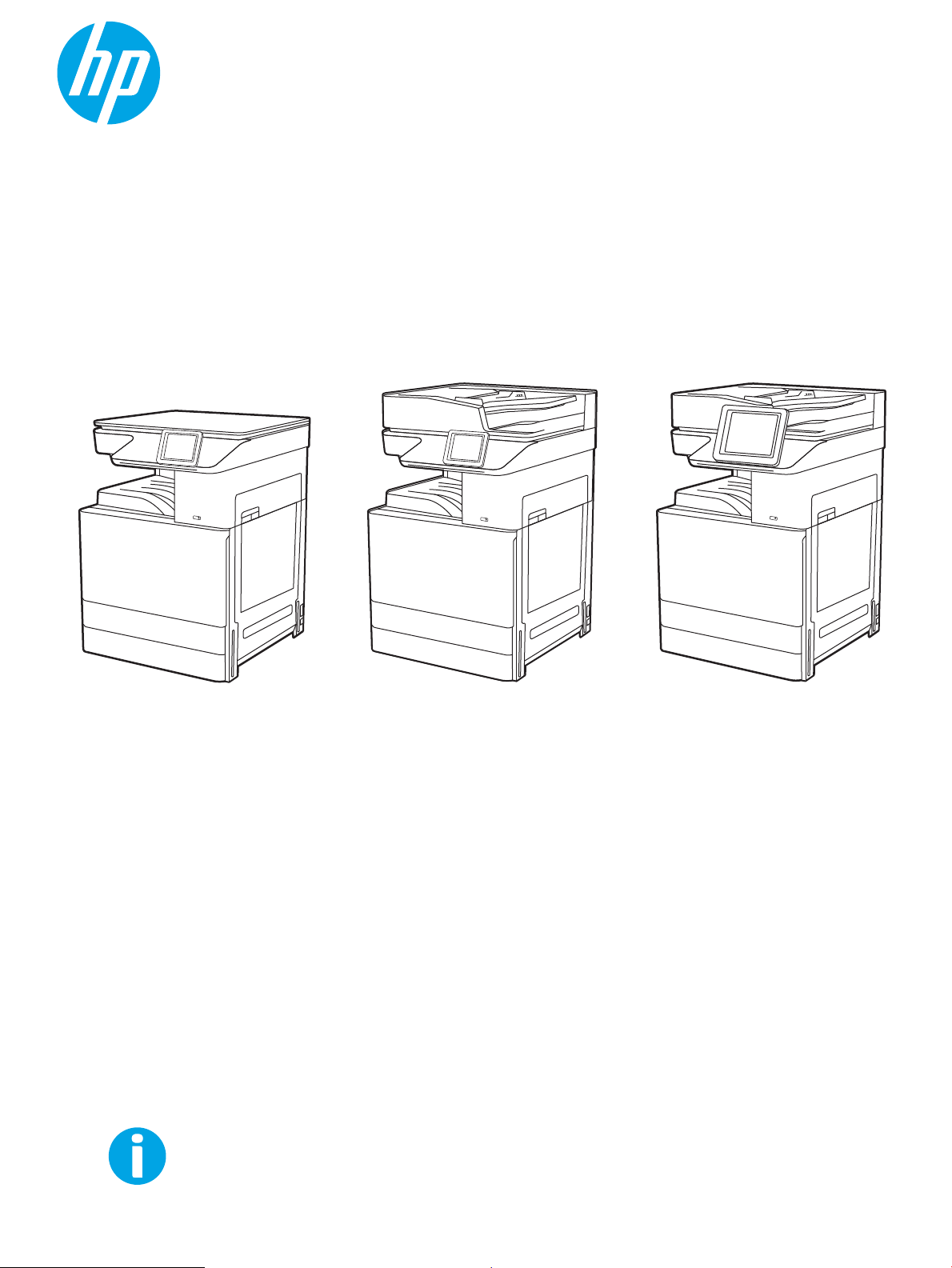
Kullanıcı Kılavuzu
www.hp.com/videos/A3
www.hp.com/support/ljE72425MFP
HP LaserJet Managed MFP E72425, E72430
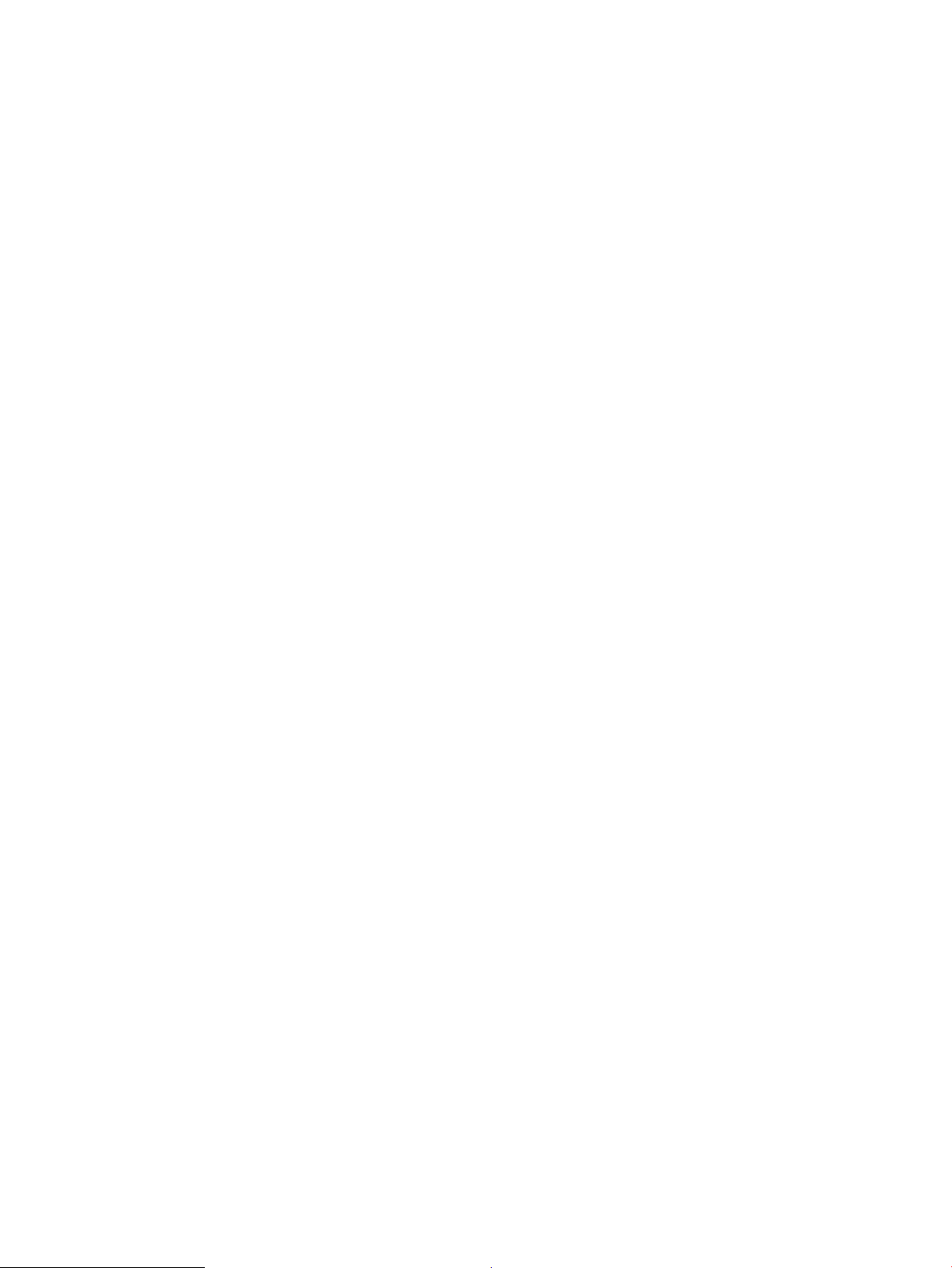
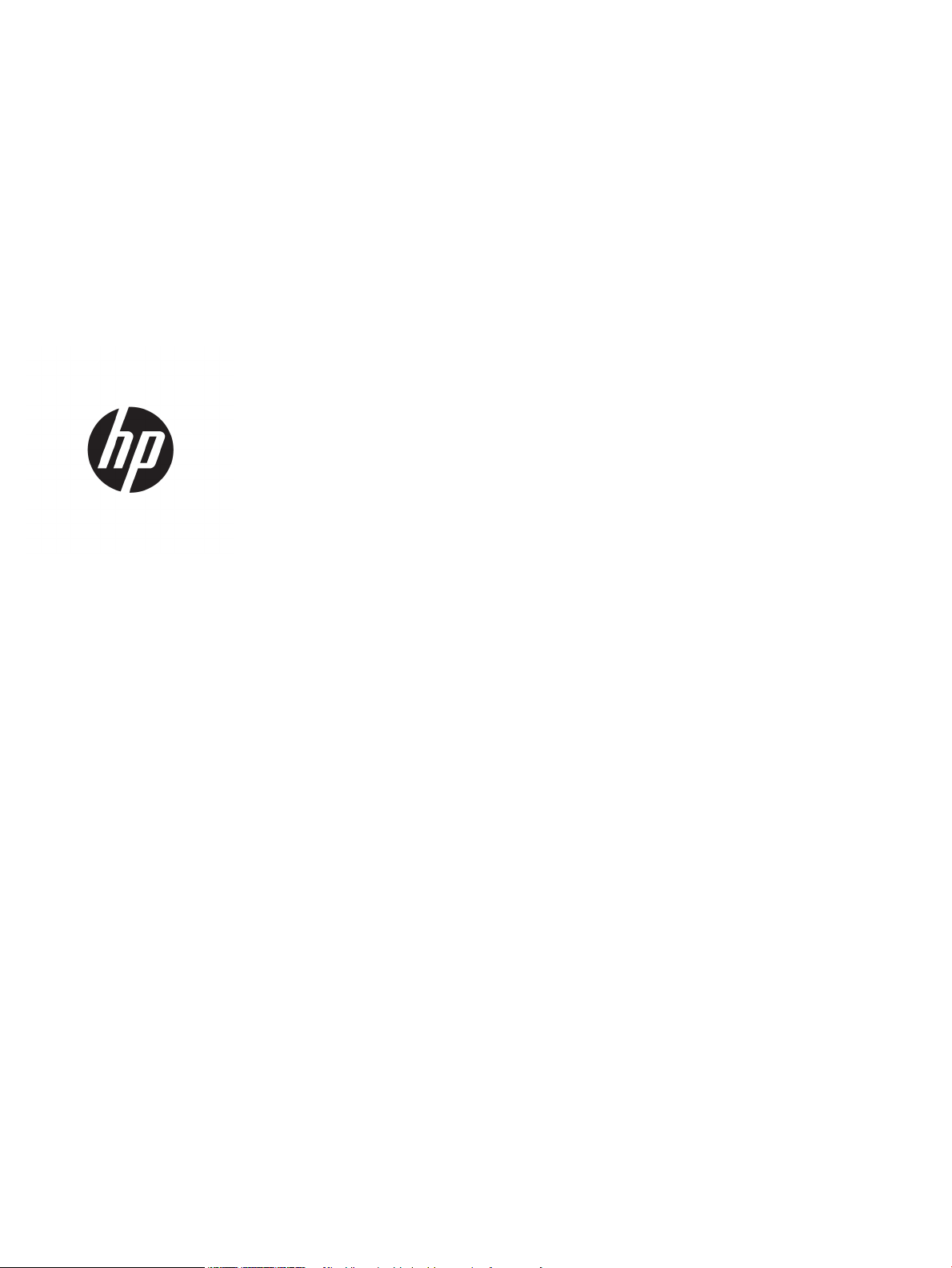
HP LaserJet Managed MFP E72425, E72430
Kullanıcı Kılavuzu
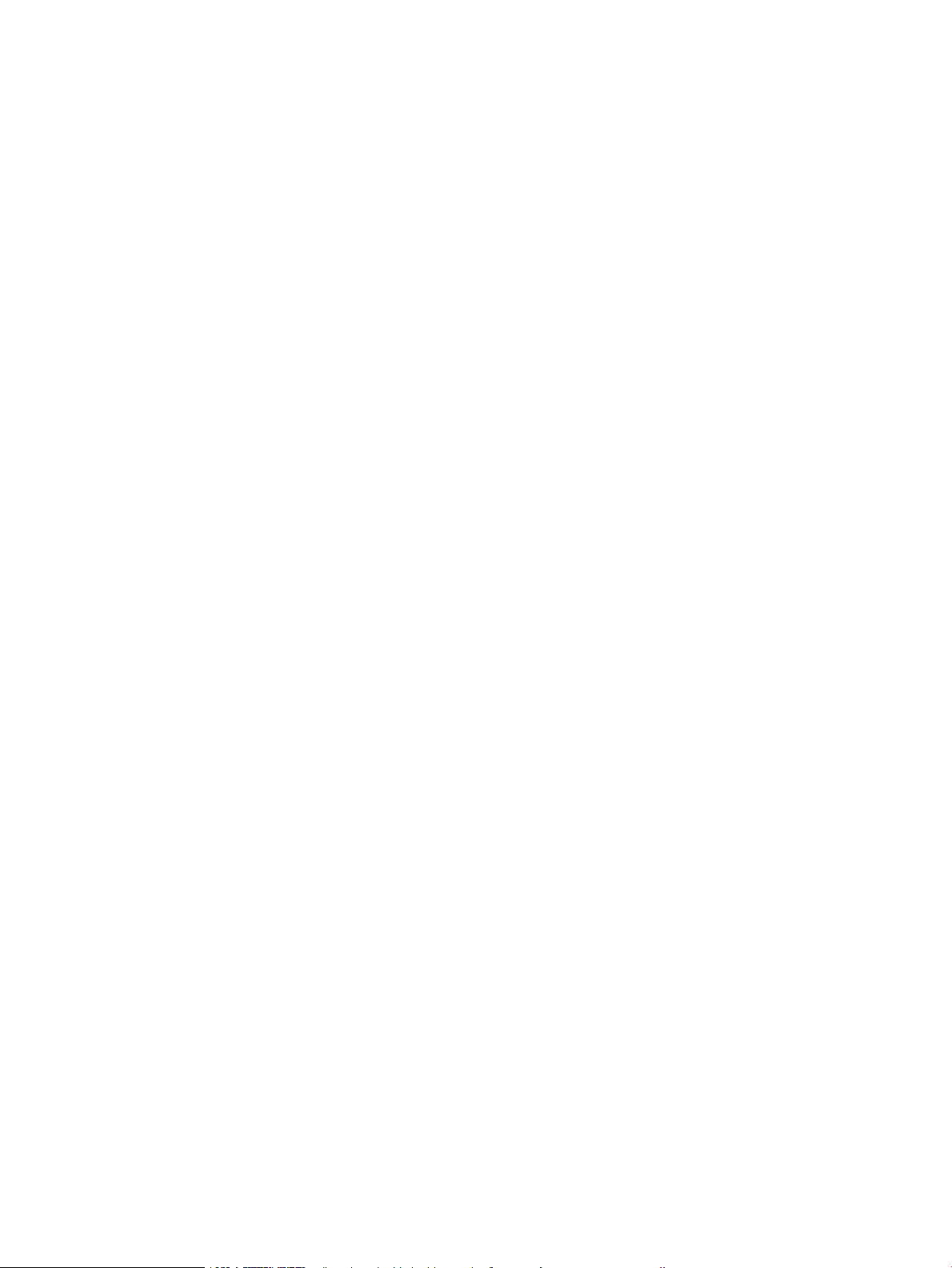
Telif Hakkı ve Lisans
Ticari Marka Onayları
© Copyright 2019 HP Development Company,
L.P.
Telif hakları yasaları gereğince izin verilen
durumlar dışında, önceden izin almaksızın
çoğaltılması, uyarlanması veya çevrilmesi
yasaktır.
Bu belgede yer alan bilgiler önceden
bildirilmeden değiştirilebilir.
Yalnızca HP ürün ve hizmetleri ile birlikte verilen
yazılı garanti bildirimleri bu ürün ve hizmetlere
ait garantiyi belirtmektedir. Bu belgede yer alan
hiçbir ifade ek garanti oluşturacak şekilde
yorumlanmamalıdır. HP, bu belgede olabilecek
teknik hatalar ve yazım hataları veya
eksikliklerinden dolayı sorumlu tutulamaz.
Edition 1, 4/2019
Adobe®, Adobe Photoshop®, Acrobat®ve
PostScript® Adobe Systems Incorporated
şirketinin ticari markalarıdır.
Apple ve Apple logosu, Apple Inc. şirketinin ABD
ve diğer ülkelerde/bölgelerde kayıtlı ticari
markalarıdır.
macOS, Apple, Inc.'nin ABD ve diğer ülkelerde/
bölgelerde tescilli ticari markasıdır.
AirPrint, Apple Inc. kuruluşunun ABD ve diğer
ülkelerde/bölgelerde kayıtlı ticari markasıdır.
Google™, Google Inc.ın bir ticari markasıdır.
Microsoft®, Windows®, Windows® XP ve
Windows Vista®, Microsoft Corporation'ın ABD'de
tescilli ticari markalarıdır.
UNIX® , Open Group'un kayıtlı ticari markasıdır.
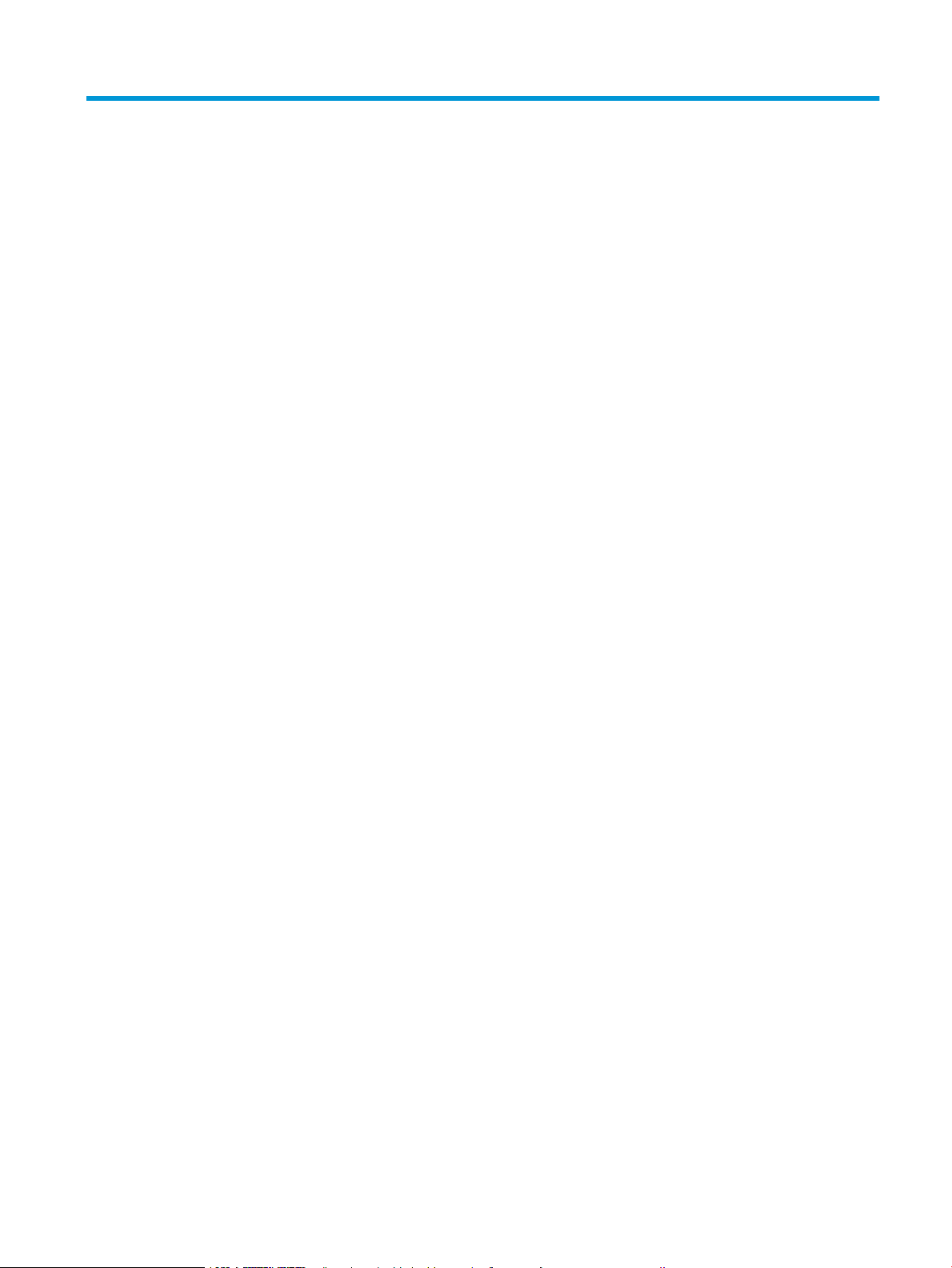
İçindekiler
1 Yazıcıya genel bakış ................................................................................................................................................................................ 11
Uyarı simgeleri ........................................................................................................................................................................ 11
Olası elektrik çarpması tehlikesi ........................................................................................................................................... 13
Yazıcı görünümleri .................................................................................................................................................................. 14
Yazıcının önden görünümü .............................................................................................................................. 14
Yazıcının arkadan görünümü ........................................................................................................................... 17
Arabirim bağlantı noktaları .............................................................................................................................. 18
Kontrol paneli görünümü ................................................................................................................................. 19
Dokunmatik ekran kontrol panelini kullanma .......................................................................... 21
Yazıcı teknik özellikleri ........................................................................................................................................................... 22
Teknik özellikler ................................................................................................................................................. 22
Desteklenen işletim sistemleri ........................................................................................................................ 24
Yazıcı boyutları ................................................................................................................................................... 26
Güç tüketimi, elektrik teknik özellikleri ve akustik emisyonlar ................................................................... 26
Çalışma ortamı aralığı ....................................................................................................................................... 27
Yazıcı donanımı kurulumu ve yazılım yüklemesi ............................................................................................................... 27
2 Kağıt tepsileri ........................................................................................................................................................................................... 29
Giriş ........................................................................................................................................................................................... 29
Tepsi 1'e kağıt yerleştirme (çok amaçlı tepsi) .................................................................................................................... 30
Tepsi 1'i (ok amaçlı tepsi) yerleştirin ............................................................................................................... 30
Tepsi 1 (çok amaçlı tepsi) kağıt yönü .............................................................................................................. 31
Alternatif antetli kağıt modunu kullanma ...................................................................................................... 36
Yazıcı kontrol paneli menülerini kullanarak Alternatif Antetli Kağıt Modu'nu
etkinleştirme .................................................................................................................................. 36
Tepsi 2, Tepsi 3 ve isteğe bağlı 2 x 520 yapraklık tepsilere kağıt yükleme ................................................................... 37
Tepsi 2, Tepsi 3 ve isteğe bağlı 2 x 520 yapraklık tepsilere kağıt yükleme .............................................. 37
Tepsi 2, Tepsi 3 ve isteğe bağlı 2 x 520 sayfalık tepsi kağıt yönü .............................................................. 39
Alternatif antetli kağıt modunu kullanma ...................................................................................................... 42
Yazıcı kontrol paneli menülerini kullanarak Alternatif Antetli Kağıt Modu'nu
etkinleştirme .................................................................................................................................. 42
Zarf yükleme ve yazdırma .................................................................................................................................................... 43
TRWW iii
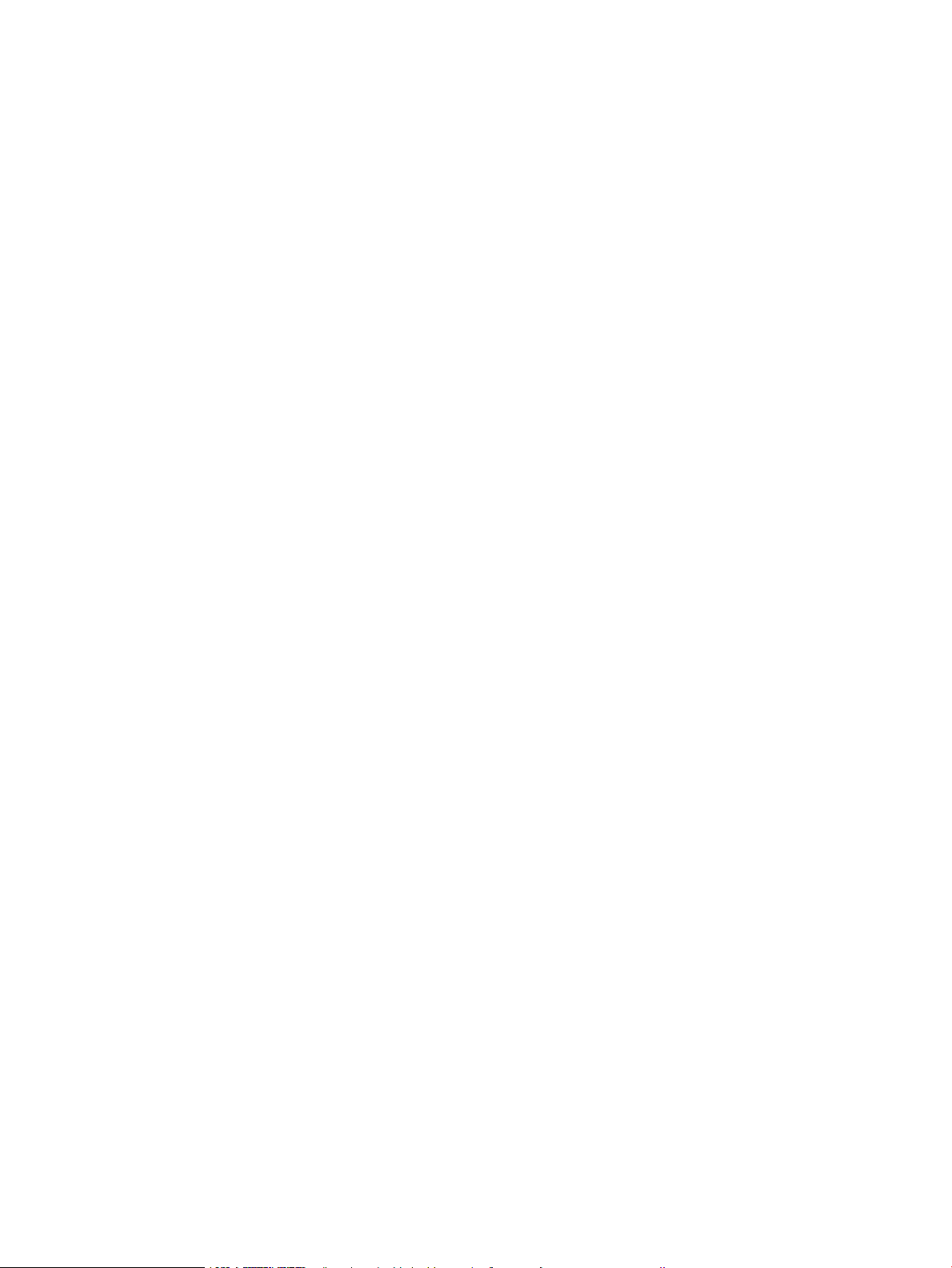
Zararı yazdırma ............................................................................................................................................... 43
Zarf yönü ............................................................................................................................................................. 43
Etiketleri yükleme ve yazdırma ............................................................................................................................................ 45
Etiketleri manuel besleme ............................................................................................................................... 45
Etiket yönü .......................................................................................................................................................... 45
3 Sarf malzemeleri, aksesuarlar ve parçalar ......................................................................................................................................... 47
Sarf malzemeleri, aksesuarlar ve parçaların siparişini verme ........................................................................................ 48
Sipariş etme ........................................................................................................................................................ 48
Toner kartuşunu değiştirme ................................................................................................................................................. 49
Toner kartuşu bilgileri ....................................................................................................................................... 49
Toner kartuşunu çıkarma ve yerine takma .................................................................................................... 49
Toner toplama birimini değiştirme ...................................................................................................................................... 52
Toner toplama birimini çıkarma ve değiştirme ............................................................................................. 52
Zımba kartuşunu değiştirin (İsteğe Bağlı Dahili Son İşlemci) .......................................................................................... 55
Giriş ...................................................................................................................................................................... 55
Dahili son işlemci aksesuarı zımba kartuşunu çıkarma ve değiştirme ...................................................... 55
4 Yazdır ........................................................................................................................................................................................................ 59
Yazdırma görevleri (Windows) .............................................................................................................................................. 60
Nasıl yazdırma yapılır? (Windows) .................................................................................................................. 60
Otomatik olarak her iki yüze yazdırma (Windows) ....................................................................................... 60
Her iki yüze elle yazdırma (Windows) ............................................................................................................. 61
Kağıt başına birden fazla sayfa yazdırma (Windows) .................................................................................. 61
Kağıt türünü seçme (Windows) ....................................................................................................................... 62
Ek yazdırma görevleri ....................................................................................................................................... 62
Yazdırma görevleri (macOS) ................................................................................................................................................. 64
Nasıl yazdırma yapılır? (macOS) ...................................................................................................................... 64
Her iki tarafa otomatik yazdırma (macOS) .................................................................................................... 64
Her iki tarafa manuel yazdırma (macOS) ....................................................................................................... 65
Kağıt başına birden fazla sayfa yazdırma (macOS) ...................................................................................... 65
Kağıt türünü seçme (macOS) ........................................................................................................................... 65
Ek yazdırma görevleri ....................................................................................................................................... 66
Daha sonra veya özel olarak yazdırmak için yazdırma işlerini yazıcıda depolama ...................................................... 67
Giriş ...................................................................................................................................................................... 67
Depolanan iş oluşturma (Windows) ............................................................................................................... 67
Depolanan iş oluşturma (macOS) ................................................................................................................... 68
İş Depolamadan Yazdırma ............................................................................................................................... 69
Depolanan işi silme ........................................................................................................................................... 70
Yazıcıda depolanmış bir işi silme ................................................................................................ 70
İş depolama sınırını değiştirme ................................................................................................... 70
iv TRWW
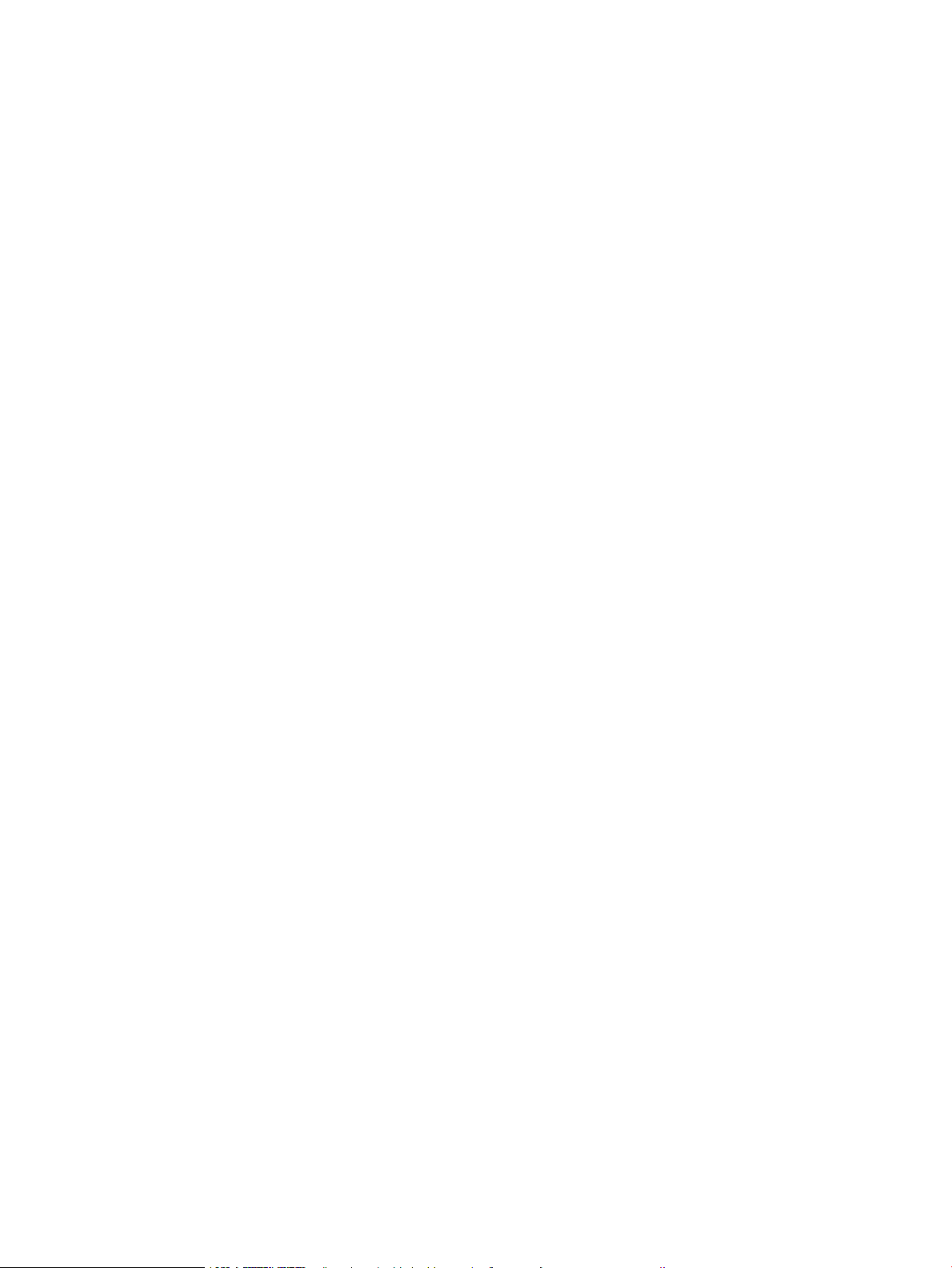
Yazıcıya İş Muhasebesi amaçlarıyla gönderilen bilgiler ............................................................................... 70
USB ash sürücüden yazdırma ............................................................................................................................................ 71
USB bağlantı noktasını yazdırma için etkinleştirme ..................................................................................... 72
Birinci yöntem: Yazıcı kontrol panelinden USB bağlantı noktasını etkinleştirme ................ 72
İkinci yöntem: USB bağlantı noktasını HP Gömülü Web Sunucusu'ndan etkinleştirme
(yalnızca ağ bağlantılı yazıcılar) .................................................................................................. 72
USB belgelerini yazdırma ................................................................................................................................. 72
Yüksek hızlı USB 2.0 bağlantı noktası kullanarak yazdırma (kablolu) ........................................................................... 74
Yüksek hızlı USB bağlantı noktasını yazdırma işlemi için etkinleştirme .................................................... 75
Birinci yöntem: Yüksek hızlı USB 2.0 bağlantı noktasını yazıcı kontrol paneli
menülerinden etkinleştirme ........................................................................................................ 75
İkinci yöntem: Yüksek hızlı USB 2.0 bağlantı noktasını HP Yerleşik Web
Sunucusu'ndan etkinleştirme (yalnızca ağ bağlantılı yazıcılar) ............................................. 75
5 Kopyala ..................................................................................................................................................................................................... 77
Kopyalama .............................................................................................................................................................................. 77
Her iki tarafa yazdırma (dupleks) ......................................................................................................................................... 79
Ek kopyalama görevleri ......................................................................................................................................................... 80
6 Tarama ..................................................................................................................................................................................................... 83
E-postaya Tara Kurulumu ..................................................................................................................................................... 84
Giriş ...................................................................................................................................................................... 84
Başlamadan önce .............................................................................................................................................. 84
Birinci adım: HP Yerleşik Web Sunucusu'na (EWS) erişme .......................................................................... 84
İkinci adım: Ağ Kimliği ayarlarını yapılandırma .............................................................................................. 85
Üçüncü adım: E-postaya Gönder özelliğini yapılandırma ........................................................................... 87
Birinci yöntem: E-posta Kurulum Sihirbazı'nı kullanarak temel yapılandırma .................... 87
İkinci yöntem: E-posta Kurulumu'nu kullanarak gelişmiş yapılandırma .............................. 90
Dördüncü adım: Hızlı Ayarlar'ı yapılandırma (isteğe bağlı) .......................................................................... 95
Beşinci adım: Oice 365 Outlook kullanmak için E-postaya Gönder işlevini ayarlama (isteğe
bağlı) .................................................................................................................................................................... 97
Giriş ................................................................................................................................................. 97
Giden e-posta sunucusunu (SMTP) Oice 365 Outlook hesabından e-posta
gönderecek şekilde yapılandırma ............................................................................................... 97
Ağ Klasörüne Taramayı kurma ........................................................................................................................................... 100
Giriş .................................................................................................................................................................... 100
Başlamadan önce ............................................................................................................................................ 100
Birinci adım: HP Yerleşik Web Sunucusu'na (EWS) erişme ........................................................................ 100
İkinci adım: Ağ Klasörüne Taramayı kurma ................................................................................................. 102
Birinci yöntem: Ağ Klasörüne Tarama Sihirbazı'nı kullanma ................................................ 102
İkinci yöntem: Ağ Klasörüne Tara Kurulumunu kullanın ....................................................... 104
TRWW v
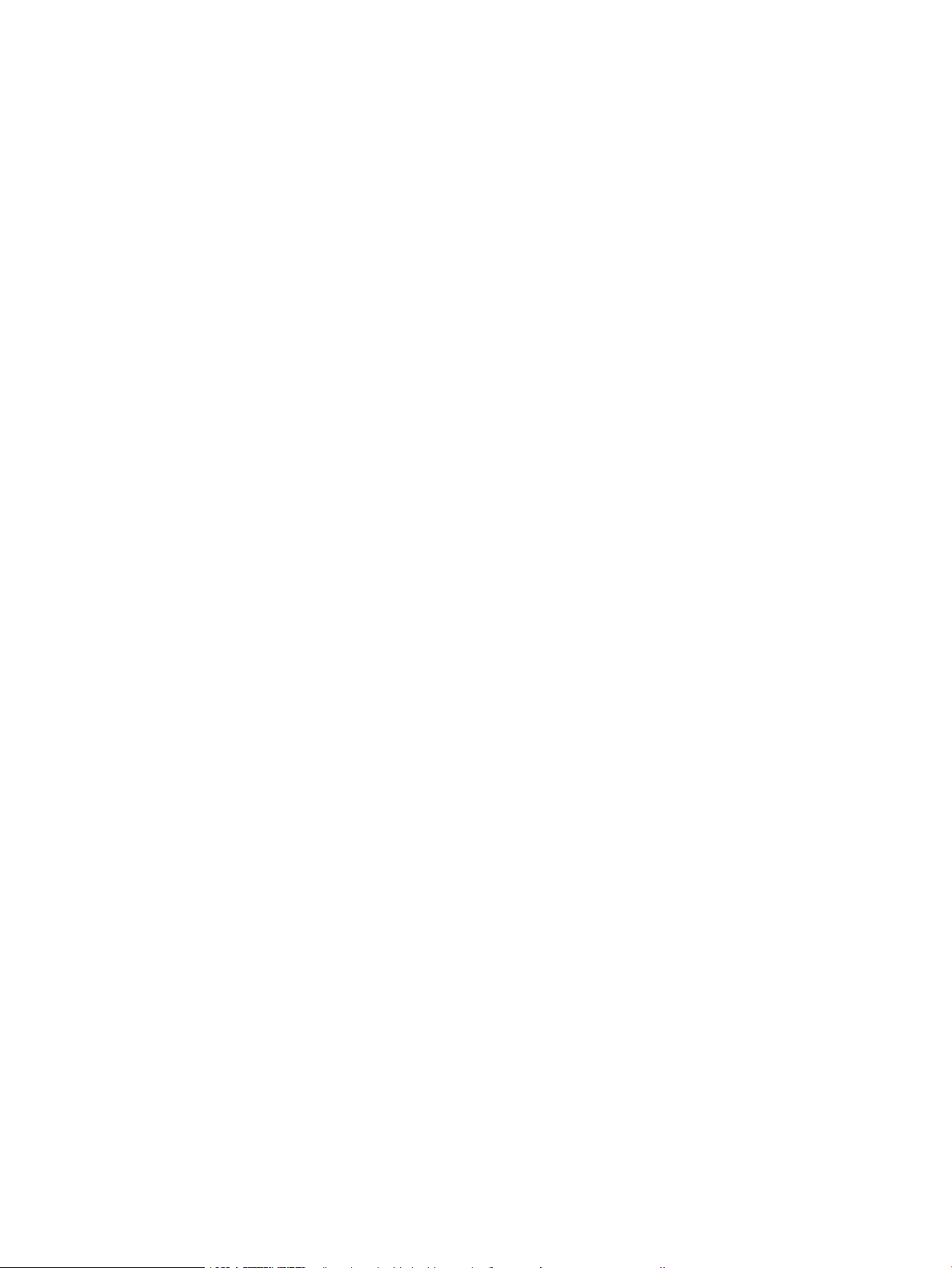
Birinci adım: Yapılandırmaya başlayın ................................................................ 104
İkinci adım: Ağ Klasörüne Tara ayarlarını yapılandırma ................................... 105
Üçüncü adım: Yapılandırmayı tamamlayın ......................................................... 114
USB Sürücüsüne Tara özelliğini kurma ............................................................................................................................. 116
Giriş .................................................................................................................................................................... 116
Birinci adım: HP Yerleşik Web Sunucusu'na (EWS) erişme ........................................................................ 116
İkinci adım: USB Sürücüsüne Tara özelliğini etkinleştirme ....................................................................... 117
Üçüncü adım: Hızlı Ayarlar'ı yapılandırma (isteğe bağlı) ............................................................................ 117
USB Sürücüye Tara kurulumu için varsayılan tarama ayarları ................................................................. 118
USB'ye Kaydetme Kurulumu için varsayılan dosya ayarları ..................................................................... 118
İş Depolamasına Tara .......................................................................................................................................................... 120
Giriş .................................................................................................................................................................... 120
Yazıcıda iş depolamaya tarama .................................................................................................................... 120
Yazıcıdaki iş depolamadan yazdırma ........................................................................................................... 122
USB sürücüye tarama ......................................................................................................................................................... 123
Giriş .................................................................................................................................................................... 123
USB sürücüye tarama ..................................................................................................................................... 123
HP JetAdvantage iş çözümlerini kullanma ....................................................................................................................... 124
Ek tarama görevleri ............................................................................................................................................................. 125
7 Faks ........................................................................................................................................................................................................ 127
Faksı kurma ........................................................................................................................................................................... 128
Giriş .................................................................................................................................................................... 128
Yazıcı kontrol panelini kullanarak faksı kurma ........................................................................................... 128
Faks yapılandırmalarını değiştirme ................................................................................................................................... 129
Faks arama ayarları ......................................................................................................................................... 129
Genel faks gönderme ayarları ....................................................................................................................... 130
Faks alma ayarları ........................................................................................................................................... 130
Faks gönderme .................................................................................................................................................................... 131
Ek faks görevleri ................................................................................................................................................................... 133
8 Yazıcıyı yönetme ................................................................................................................................................................................... 135
HP Gömülü Web Sunucusu (EWS) ile gelişmiş yapılandırma ........................................................................................ 136
Giriş .................................................................................................................................................................... 136
HP Gömülü Web Sunucusu'na (EWS) erişim ............................................................................................... 136
HP Gömülü Web Sunucusu özellikleri .......................................................................................................... 138
Bilgi sekmesi ................................................................................................................................ 138
Genel sekmesi ............................................................................................................................. 139
Kopyalama/Yazdırma sekmesi ................................................................................................. 139
Tara/Dijital Gönder sekmesi ...................................................................................................... 140
Faks sekmesi ............................................................................................................................... 141
vi TRWW
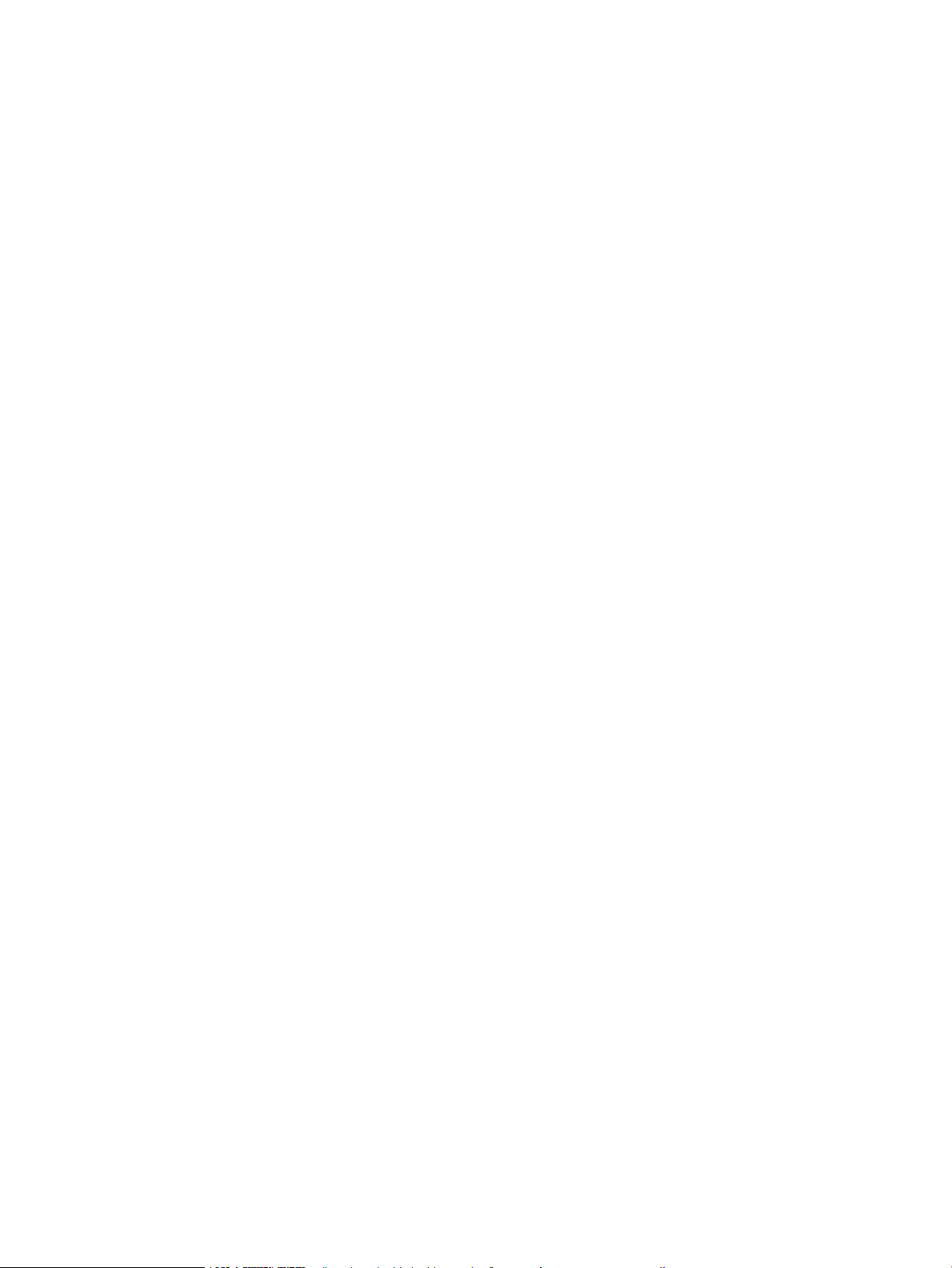
Sarf malzemeleri sekmesi ........................................................................................................ 142
Sorun Giderme sekmesi ............................................................................................................ 142
Güvenlik sekmesi ........................................................................................................................ 142
HP Web Hizmetleri sekmesi ...................................................................................................... 143
Ağ İletişimi sekmesi .................................................................................................................... 143
Diğer Bağlantılar listesi .............................................................................................................. 145
IP ağ ayarlarını yapılandırma .............................................................................................................................................. 146
Yazıcı paylaşmayla ilgili sorumluluk reddi ................................................................................................... 146
Ağ ayarlarını görüntüleme veya değiştirme ................................................................................................ 146
Ağ üzerindeki yazıcıyı yeniden adlandırma ................................................................................................. 146
IPv4 TCP/IP parametrelerini kontrol panelinden el ile yapılandırma ....................................................... 147
IPv6 TCP/IP parametrelerini kontrol panelinden el ile yapılandırma ....................................................... 147
Bağlantı hızı ve çift taraı ayarları ................................................................................................................ 148
Yazıcı güvenlik özellikleri .................................................................................................................................................... 149
Giriş .................................................................................................................................................................... 149
Güvenlik bildirimleri ........................................................................................................................................ 149
Yönetici parolası atama .................................................................................................................................. 150
Parolayı belirlemek için HP Gömülü Web Sunucusu'nu (EWS) kullanma ........................... 150
Yazıcı kontrol panelinde kullanıcı erişimi kimlik bilgileri sağlama ....................................... 150
IP Güvenliği ....................................................................................................................................................... 151
Şifreleme desteği: HP Yüksek Performanslı Güvenli Sabit Diskler .......................................................... 151
Formatlayıcıyı kilitleme .................................................................................................................................. 151
Enerji tasarrufu ayarları ...................................................................................................................................................... 152
Uyku zamanlayıcısını ayarlama ve yazıcıyı 1 watt veya daha az güç kullanacak şekilde
yapılandırma .................................................................................................................................................... 152
Uyku planını ayarlama .................................................................................................................................... 152
HP Web Jetadmin ................................................................................................................................................................. 153
Yazılım ve ürün yazılımı güncelleştirmeleri ...................................................................................................................... 153
9 Sorunları çözme ................................................................................................................................................................................... 155
Müşteri desteği ..................................................................................................................................................................... 156
Kontrol paneli yardım sistemi ............................................................................................................................................ 156
Fabrika ayarlarına sıfırlama ................................................................................................................................................ 157
Giriş .................................................................................................................................................................... 157
Birinci yöntem: Yazıcı kontrol panelinden fabrika ayarlarına sıfırlama ................................................... 157
İkinci yöntem: HP Yerleşik Web Sunucusu'ndan fabrika ayarlarına sıfırlama (yalnızca ağ
bağlantılı yazıcılar) .......................................................................................................................................... 157
Yazıcı kontrol panelinde "Kartuş azaldı" veya "Kartuş çok azaldı" mesajı görüntüleniyor ........................................ 157
Yazıcı kağıt almıyor veya yanlış besleme yapıyor ........................................................................................................... 159
Giriş .................................................................................................................................................................... 159
Yazıcı kağıt almıyor ......................................................................................................................................... 159
TRWW vii
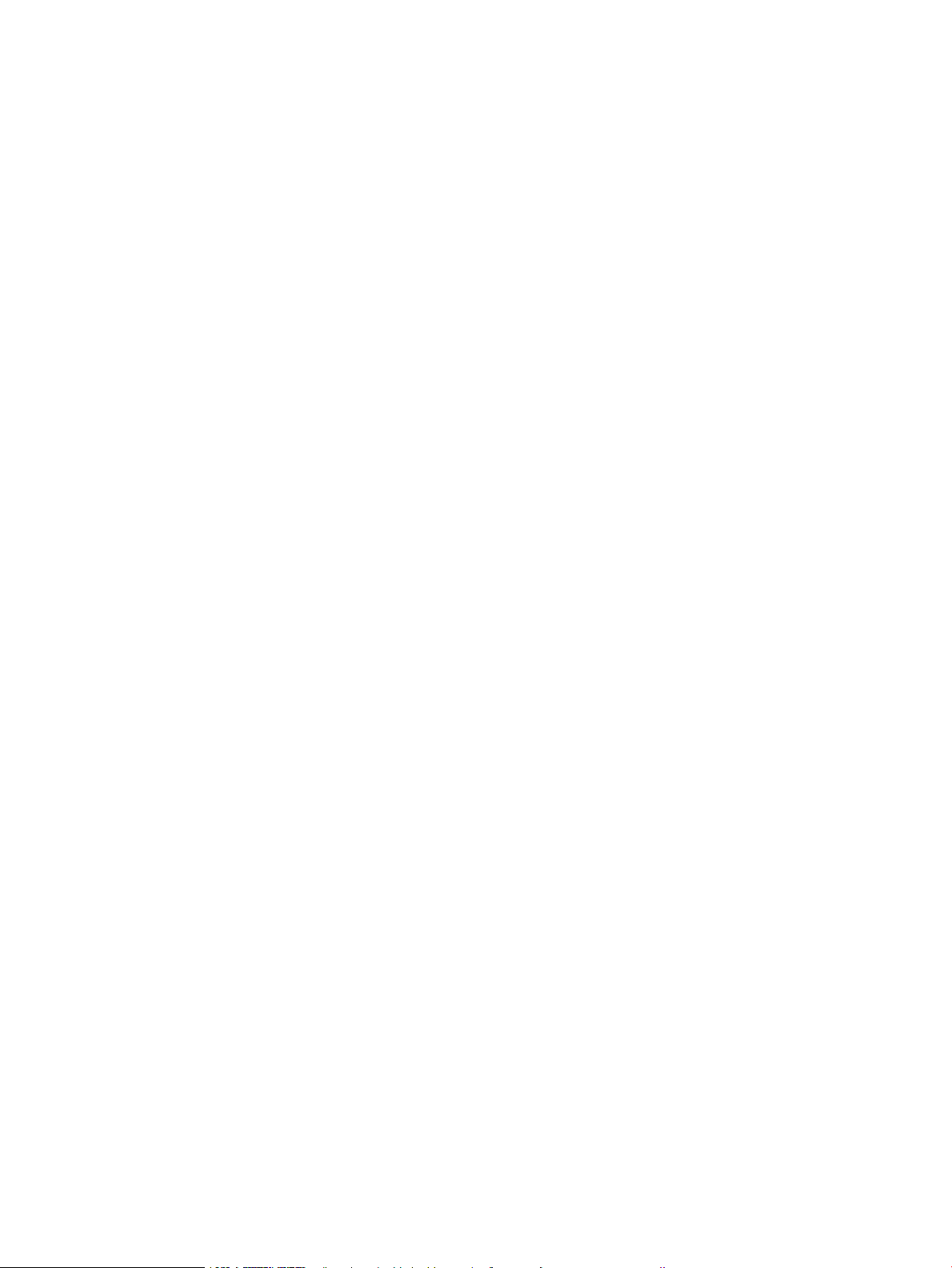
Yazıcı birden çok kağıt yaprağı alıyor ........................................................................................................... 161
Belge besleyici birden çok kağıt alıyor, sıkıştırıyor, kırıştırıyor ................................................................... 164
Kağıt sıkışmalarını giderme ................................................................................................................................................ 166
Giriş .................................................................................................................................................................... 166
Kağıt sıkışması konumları .............................................................................................................................. 166
Kağıt sıkışmalarını gidermek için otomatik gezinme ................................................................................. 167
Sık veya yinelenen kağıt sıkışmaları mı yaşıyorsunuz? ............................................................................. 167
Belge besleyicideki kağıt sıkışmalarını giderme - 31.13.yz ...................................................................... 168
Tepsi 1'deki (çok amaçlı tepsi) kağıt sıkışmalarını temizleme - 13.A1 .................................................... 169
Tepsi 2 ve Tepsi 3'teki kağıt sıkışmalarını giderme - 13.A2, 13.A3 ......................................................... 170
Çıkış bölmesindeki kağıt sıkışmalarını giderme - 13.E1 ............................................................................ 172
Sağ kapaktaki ve füzer alanındaki kağıt sıkışmalarını giderme - 13.B9, 13.B2, 13.FF ........................ 172
Baskı kalitesi sorunlarını çözme ........................................................................................................................................ 174
Giriş .................................................................................................................................................................... 174
Baskı kalitesi sorunlarını giderme ................................................................................................................. 175
Yazıcı ürün yazılımını güncelleme ............................................................................................ 175
Farklı bir yazılım programından yazdırma .............................................................................. 175
Yazdırma işi için kağıt türü ayarını kontrol etme .................................................................... 176
Yazıcıdaki kağıt türü ayarını kontrol etme .......................................................... 176
Kağıt türü ayarını denetleme (Windows) ............................................................ 176
Kağıt türü ayarını denetleme (macOS) ............................................................... 176
Toner kartuşu durumunu kontrol etme .................................................................................. 177
Birinci adım: Sarf malzemeleri durum sayfasını yazdırma .............................. 177
İkinci adım: Sarf malzemeleri durumunu denetleme ....................................... 177
Temizleme sayfası yazdırma .................................................................................................... 177
Toner kartuşunun veya kartuşlarının zarar görüp görmediğini gözle kontrol etme ....... 178
Kağıdı ve yazdırma ortamını denetleme ................................................................................. 179
Birinci adım: HP özelliklerine uygun kağıt kullanma ......................................... 179
İkinci adım: Ortamı denetleme ............................................................................. 179
Üçüncü adım: Tepsileri ayrı ayrı ayarlama .......................................................... 179
Farklı bir yazdırma sürücüsü deneme ..................................................................................... 180
EconoMode ayarlarını denetleme ............................................................................................ 180
Yazdırma yoğunluğunu ayarlama ............................................................................................ 181
Görüntü bozukluklarını giderme .............................................................................................. 181
Kopyalama görüntü kalitesini artırma .............................................................................................................................. 190
Tarayıcı camında kir veya leke olup olmadığını kontrol etme ................................................................... 190
Tarayıcı kalibrasyonu ...................................................................................................................................... 191
Kağıt ayarlarını denetleme ............................................................................................................................. 193
Kağıt seçimi seçeneklerini kontrol etme ................................................................................. 193
Görüntü ayarlama değerlerini denetleme ................................................................................................... 193
Metin ya da resimler için kopyalama kalitesini en iyi duruma getirme ................................................... 193
viii TRWW
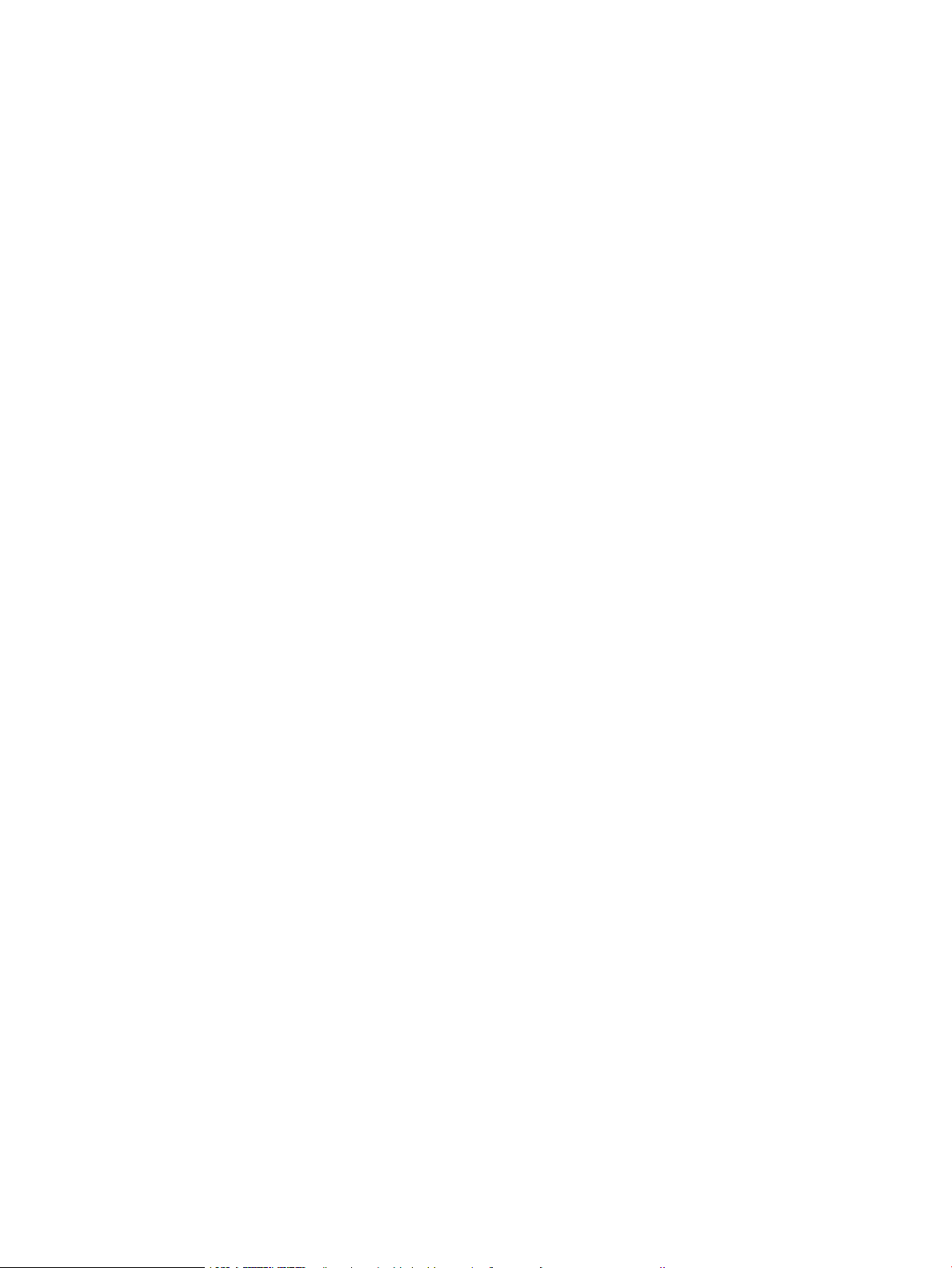
Kenardan kenara kopyalama ......................................................................................................................... 194
Tarama görüntü kalitesini artırma .................................................................................................................................... 195
Tarayıcı camında kir veya leke olup olmadığını kontrol etme ................................................................... 195
Çözünürlük ayarlarını denetleme ................................................................................................................. 196
Renk ayarlarını denetleme ............................................................................................................................. 197
Görüntü ayarlama değerlerini denetleme ................................................................................................... 197
Metin ya da resimler için tarama kalitesini en iyi duruma getirme .......................................................... 198
Çıkış kalitesi ayarlarını denetleme ................................................................................................................ 198
Faks görüntü kalitesini arttırma ........................................................................................................................................ 200
Tarayıcı camında kir veya leke olup olmadığını kontrol etme ................................................................... 200
Faks gönderme çözünürlüğü ayarlarını denetleme .................................................................................. 201
Görüntü ayarlama değerlerini denetleme ................................................................................................... 202
Metin ya da resimler için faks kalitesini en iyi duruma getirme ............................................................... 202
Hata düzeltme ayarlarını denetleme ........................................................................................................... 202
Sayfaya sığdır ayarını denetleme ................................................................................................................. 203
Farklı bir faks makinesine gönderme ........................................................................................................... 203
Gönderenin faks makinesini denetleme ...................................................................................................... 203
Faks sorunlarını giderme .................................................................................................................................................... 204
Faks sorunlarını gidermek için denetim listesi ........................................................................................... 205
Ne tür bir telefon hattı kullanıyorsunuz? ................................................................................ 205
Akım düzenleyici aygıt kullanıyor musunuz? ......................................................................... 205
Bir telefon şirketinin sesli mesaj sistemini ya da telesekreter kullanıyor musunuz? ....... 206
Telefon hattınızda arama bekletme özelliği var mı? ............................................................. 206
Faks aksesuarı durumunu kontrol etme ................................................................................. 206
Genel faks sorunları ........................................................................................................................................ 207
Faks gönderilemedi .................................................................................................................... 207
Faks adres defteri düğmesi görünmüyor ............................................................................... 207
HP Web Jetadmin'de Faks ayarları bulunamıyor ................................................................... 207
Kaplama seçeneği etkinleştirildiğinde, başlık sayfanın üst kısmına ekleniyor .................. 207
Alıcı kutusunda adlar ve numaralar var .................................................................................. 207
Tek sayfalık bir faks belgesi iki sayfa olarak yazdırılıyor ...................................................... 208
Belge faks gönderme işleminin ortasında belge besleyicide kalıyor .................................. 208
Faks aksesuarından gelen seslerin seviyesi çok yüksek veya çok düşük .......................... 208
USB ash sürücüsü yanıt vermiyor ................................................................................................................................... 209
Birinci yöntem: Yazıcı kontrol panelinden USB bağlantı noktasını etkinleştirme .................................. 209
İkinci yöntem: USB bağlantı noktasını HP Gömülü Web Sunucusu'ndan etkinleştirme (yalnızca
ağ bağlantılı yazıcılar) ..................................................................................................................................... 209
Dizin ............................................................................................................................................................................................................ 211
TRWW ix
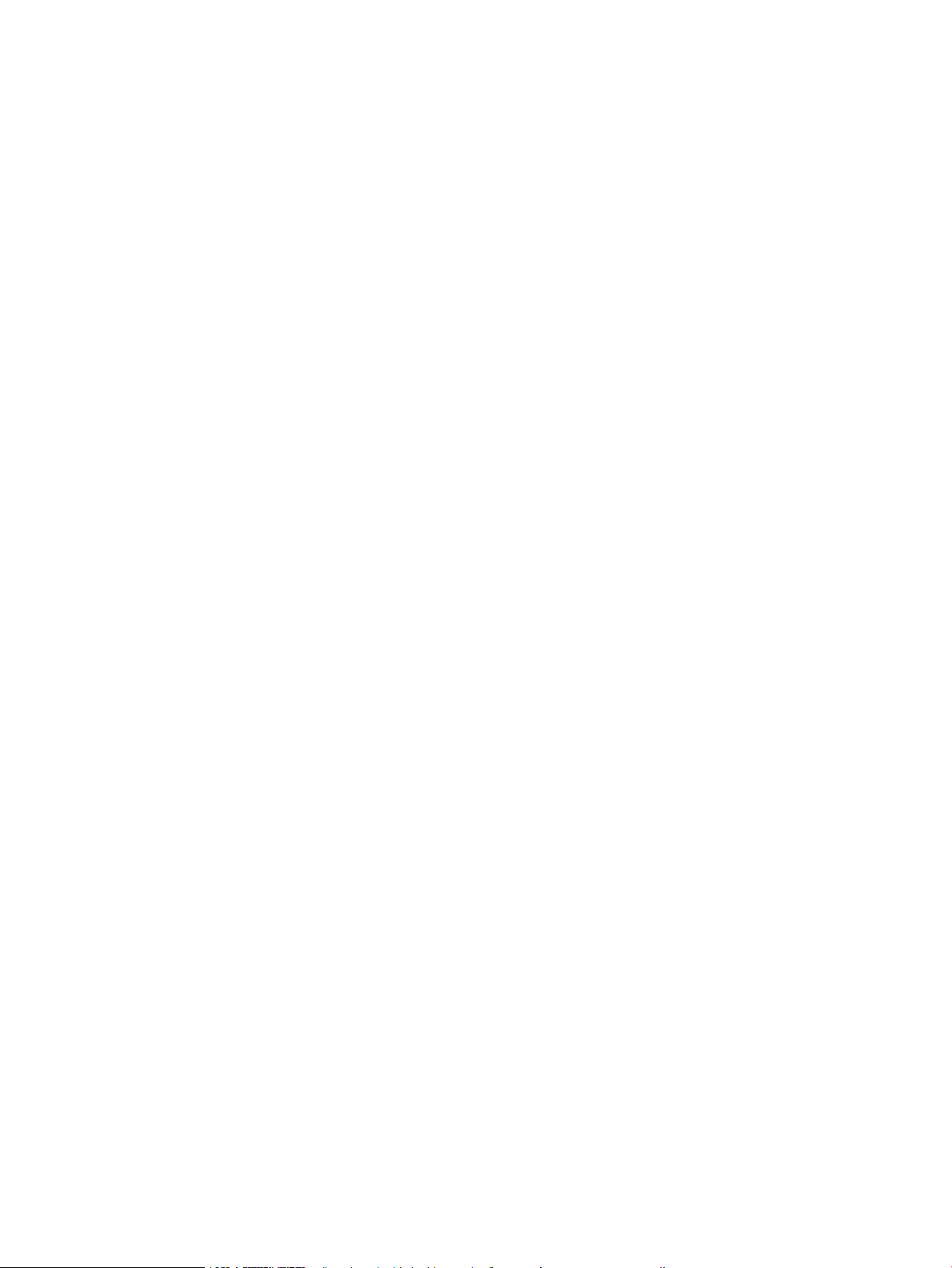
x TRWW
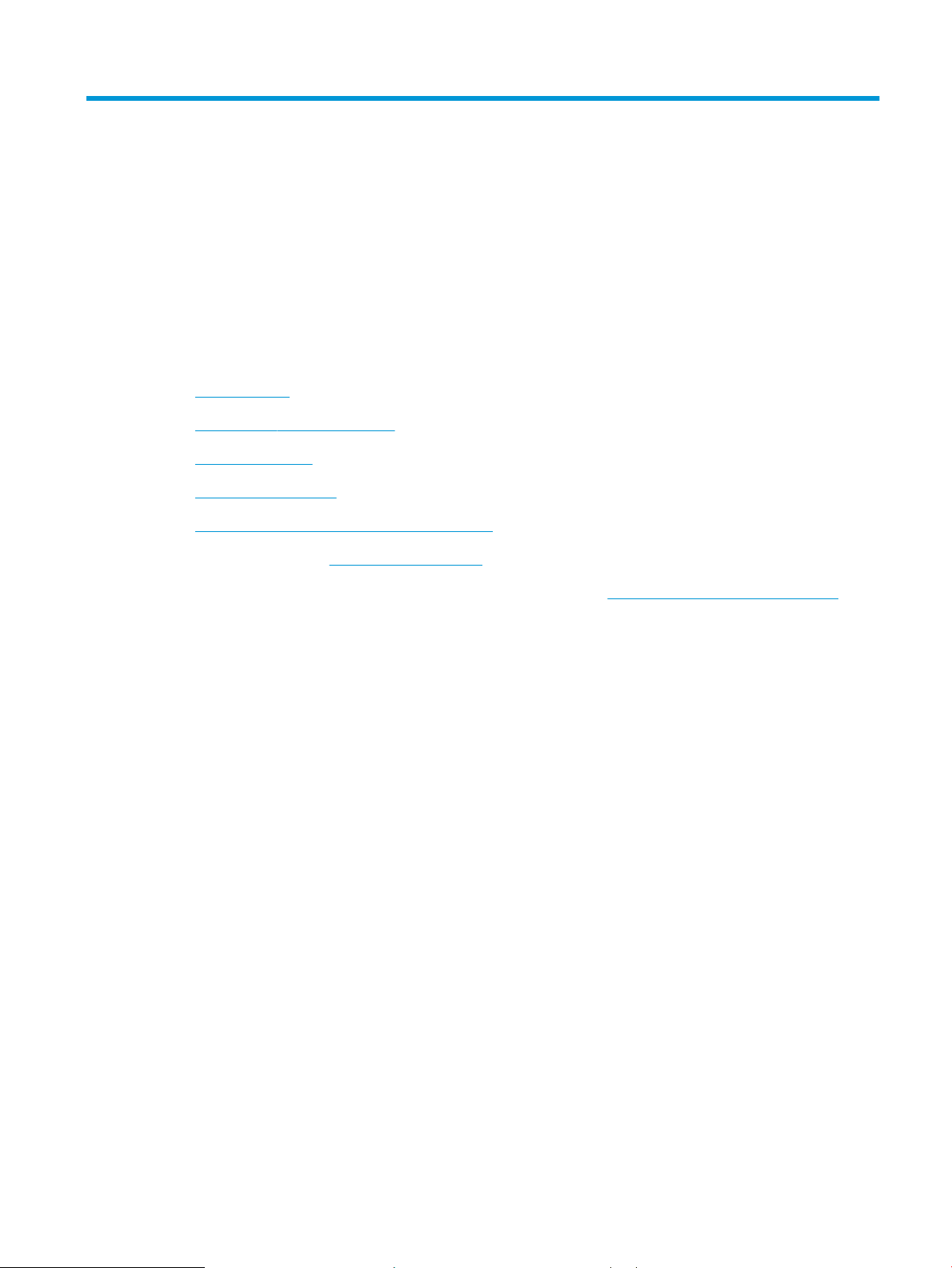
1 Yazıcıya genel bakış
Yazıcıdaki özelliklerin konumlarını, yazıcının fiziksel ve teknik özelliklerini ve kurulum bilgilerini bulabileceğiniz
konumları inceleyin.
●
Uyarı simgeleri
●
Olası elektrik çarpması tehlikesi
●
Yazıcı görünümleri
●
Yazıcı teknik özellikleri
●
Yazıcı donanımı kurulumu ve yazılım yüklemesi
Görüntülü yardım için bkz. www.hp.com/videos/A3.
Aşağıdaki bilgiler yayınlandığı tarihte geçerlidir. Güncel bilgiler için bkz. www.hp.com/support/ljE72425MFP.
Daha fazla bilgi için:
Yazıcıya özel kapsamlı HP yardımı aşağıdaki bilgileri içerir:
● Yükleme ve yapılandırma
● Bilgi alma ve kullanma
● Sorunları çözme
● Yazılım ve ürün yazılımı güncellemelerini indirme
● Destek forumlarına katılma
● Garanti bilgilerini ve yasal bilgileri bulma
Uyarı simgeleri
HP yazıcınızda simge tanımlarında açıklanan şekilde bir uyarı simgesi görürseniz dikkatli olun.
● Dikkat: Elektrik çarpması
TRWW 11
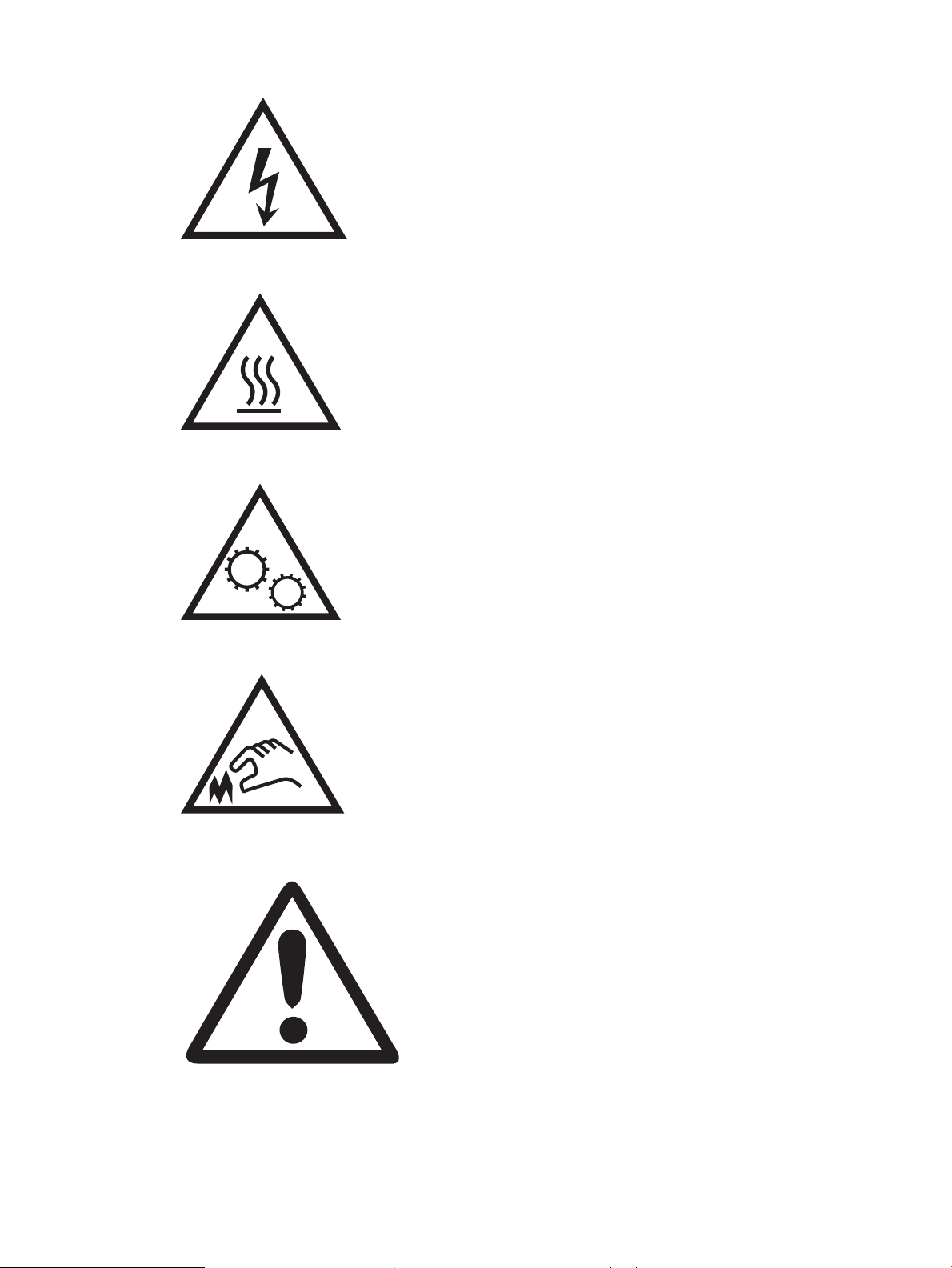
● Dikkat: Sıcak yüzey
● Dikkat: Vücut uzuvlarını hareketli parçalardan uzak tutun
● Dikkat: Çok yakında keskin kenar
● Uyarı
12 Bölüm 1 Yazıcıya genel bakış TRWW
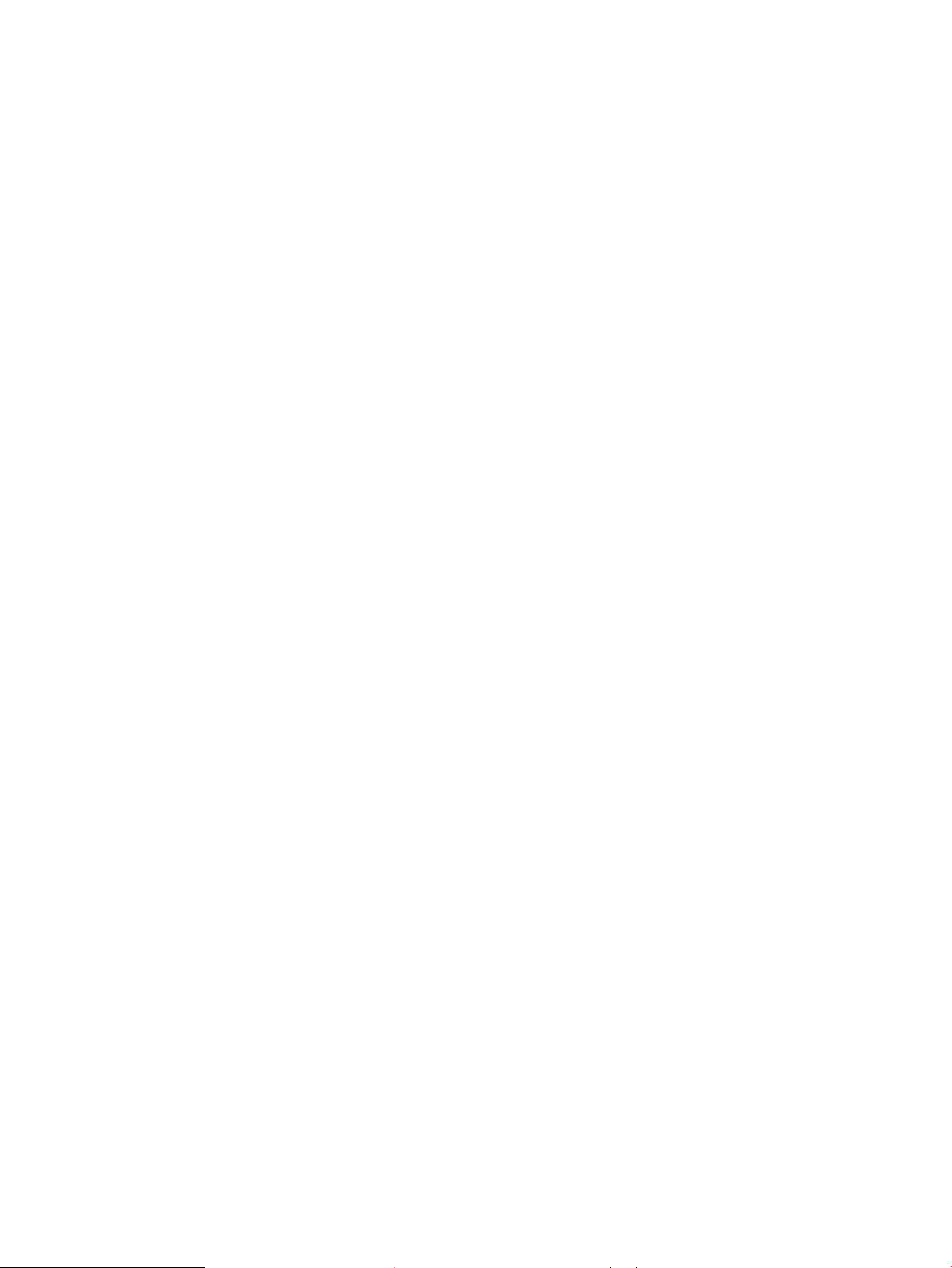
Olası elektrik çarpması tehlikesi
Bu önemli güvenlik bilgilerini inceleyin.
● Elektrik çarpması tehlikesinden kaçınmak için bu güvenlik açıklamalarını okuyup anlayın.
● Yangın veya elektrik çarpması nedeniyle yaralanma riskini azaltmak için bu ürünü kullanırken temel güvenlik
önlemlerine daima uyun.
● Kullanım kılavuzundaki tüm talimatları okuyup anlayın.
Üründe işaretli olan tüm uyarı ve talimatları inceleyin.
● Ürünü bir güç kaynağına bağlarken yalnızca topraklamalı bir elektrik prizi kullanın. Prizin topraklamalı olup
olmadığını bilmiyorsanız yetkili bir elektrik teknisyenine danışın.
● Ürünün üzerindeki soketlerden herhangi birindeki temas noktalarına dokunmayın. Hasarlı kabloları derhal
değiştirin.
● Temizlemeden önce bu ürünün fişini duvar prizlerinden çıkarın.
● Bu ürünü suya yakın yerlere koymayın veya elleriniz ıslakken kullanmayın.
● Ürünü, sabit bir yüzey üzerinde güvenli biçimde takın.
● Ürünü, üzerine kimsenin basamayacağı ya da güç kablosuna takılmayacağı korumalı bir alana takın.
TRWW Olası elektrik çarpması tehlikesi 13
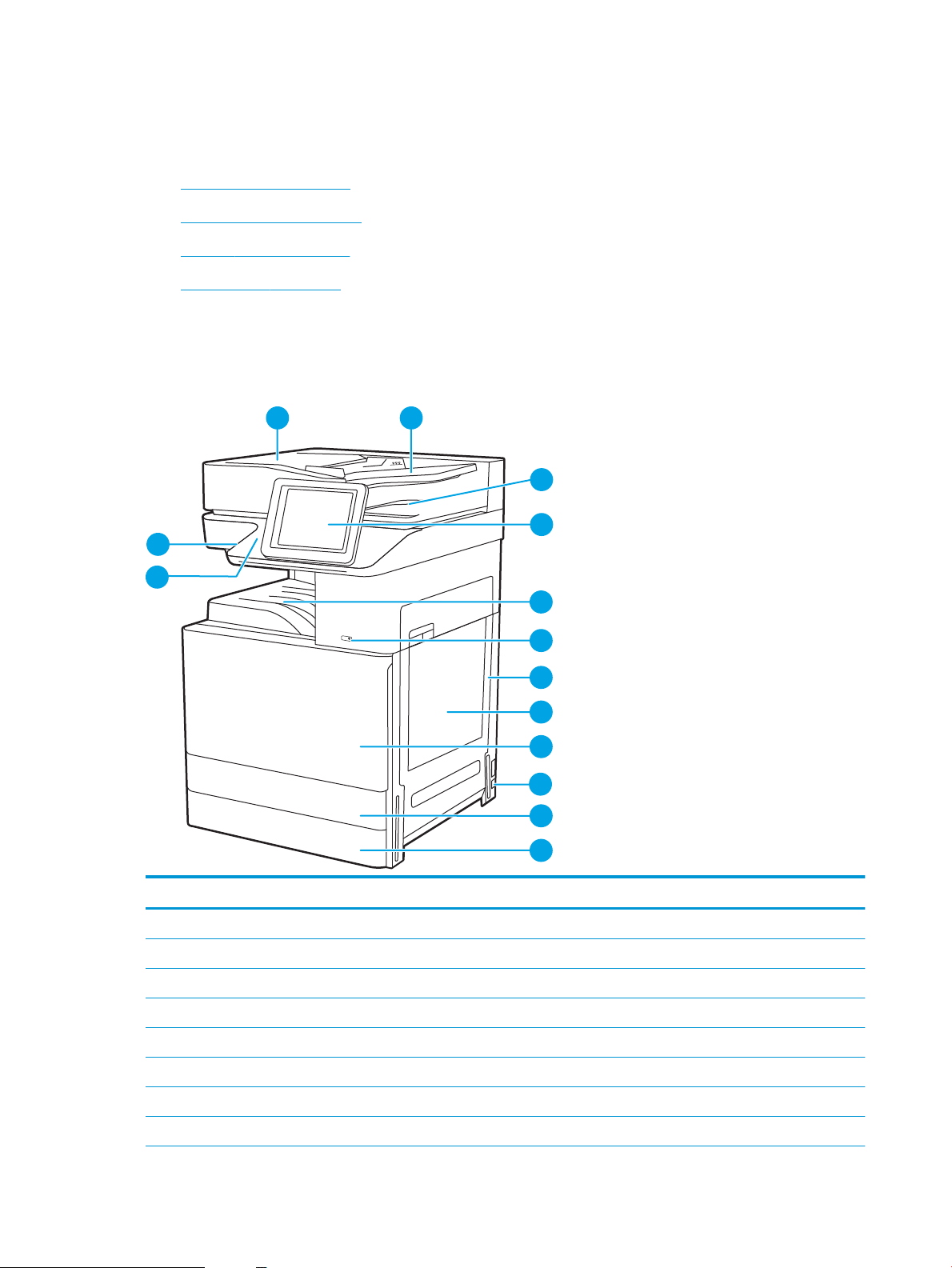
Yazıcı görünümleri
14
4
5
6
7
8
9
11
12
3
2
13
1
10
Yazıcı ve kontrol panelindeki önemli özellikleri bulun.
●
Yazıcının önden görünümü
●
Yazıcının arkadan görünümü
●
Arabirim bağlantı noktaları
●
Kontrol paneli görünümü
Yazıcının önden görünümü
Yazıcının önündeki özellikleri bulun.
Şekil 1-1 Yazıcının önden görünümü (E72430dn, E72425dn)
Öğe Açıklama
1 Otomatik belge besleyici kapağı, sıkışmaları gidermek üzere erişim için
2 Otomatik belge besleyici giriş tepsisi
3 Otomatik belge besleyici çıkış tepsisi
4 8 inç renkli dokunmatik ekranlı kontrol paneli (Daha kolay görebilmek için eğilebilir)
5 Çıkış bölmesi
6 Açma/kapatma düğmesi
7 Sağ kapak, kağıt sıkışmalarını gidermek üzere erişim için
8 Tepsi 1 (çok amaçlı tepsi)
14 Bölüm 1 Yazıcıya genel bakış TRWW
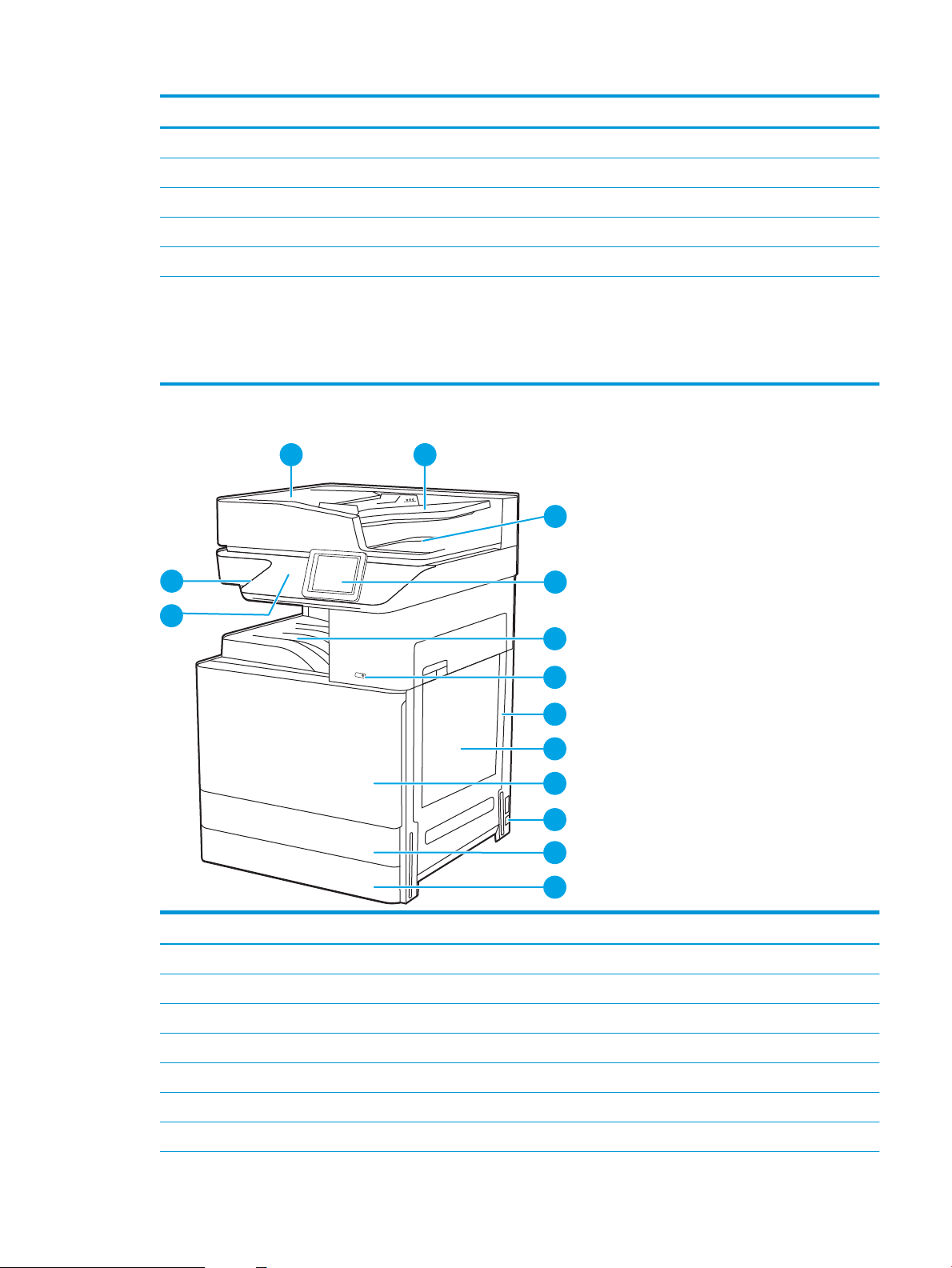
Öğe Açıklama
14
4
5
6
7
8
9
10
11
12
3
21
13
9 Ön kapak, toner kartuşlarına erişim için
10 Güç bağlantısı
11 Tepsi 2
12 Tepsi 3
13 Donanım tümleştirme cebi (HIP), aksesuar ve üçüncü taraf aygıtları bağlamak için
14 Kolay erişimli USB bağlantı noktası
Bilgisayar olmadan yazdırma veya tarama yapmak ya da yazıcının üretici yazılımını güncelleştirmek için bir USB aş bellek
takın.
NOT: Bu bağlantı noktası kullanılmadan önce bir yönetici tarafından etkinleştirilmelidir.
Şekil 1-2 Yazıcının önden görünümü (E72425dv)
Öğe Açıklama
1 Otomatik belge besleyici kapağı, sıkışmaları gidermek üzere erişim için
2 Otomatik belge besleyici giriş tepsisi
3 Otomatik belge besleyici çıkış tepsisi
4 4,3 inç renkli dokunmatik ekranlı kontrol paneli (Daha kolay görebilmek için eğilebilir)
5 Çıkış bölmesi
6 Açma/kapatma düğmesi
7 Sağ kapak, kağıt sıkışmalarını gidermek üzere erişim için
TRWW Yazıcı görünümleri 15
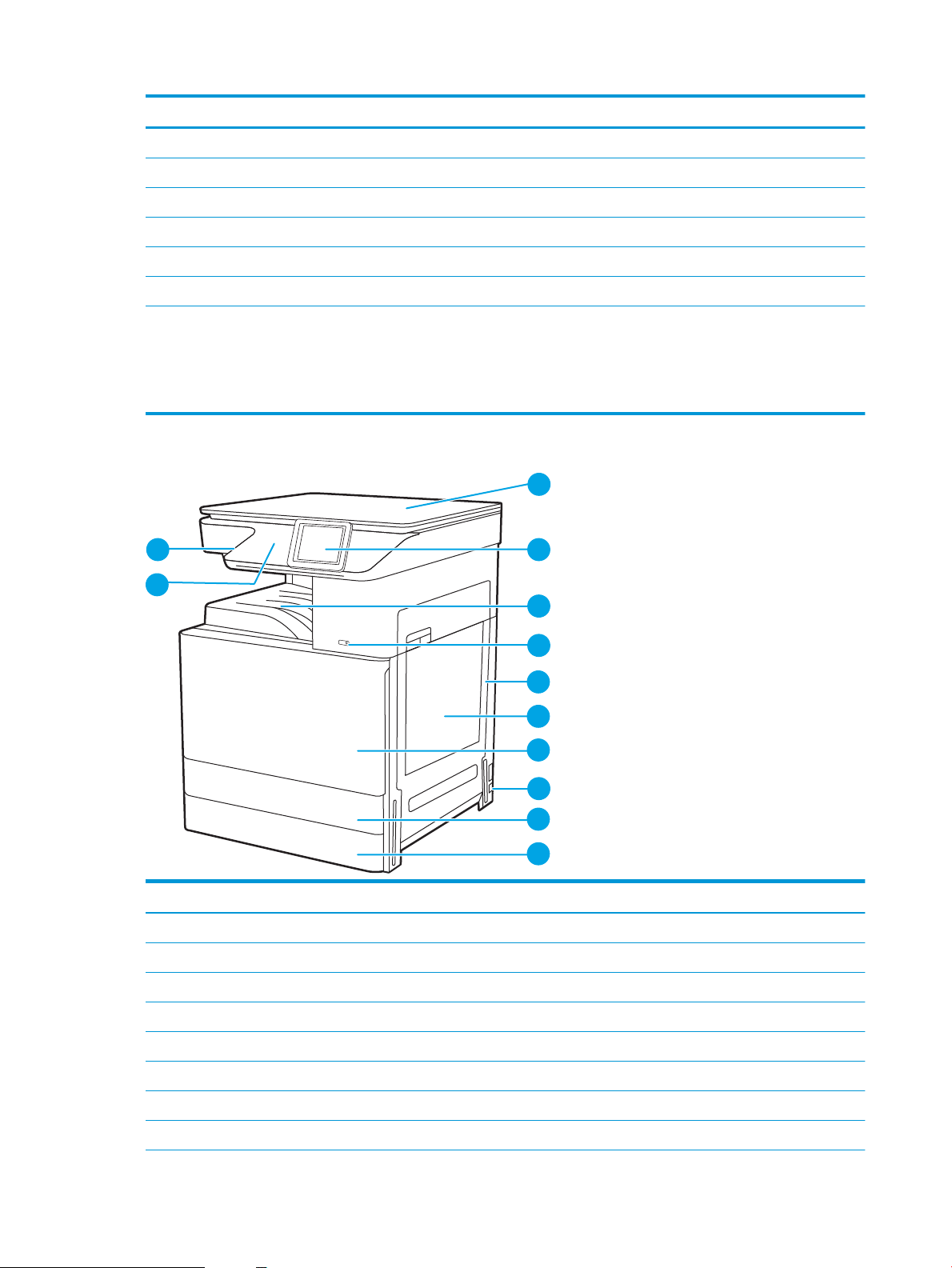
Öğe Açıklama
11 2
1
4
5
6
7
9
10
3
8
12
8 Tepsi 1 (çok amaçlı tepsi)
9 Ön kapak, toner kartuşlarına erişim için
10 Güç bağlantısı
11 Tepsi 2
12 Tepsi 3
13 Donanım tümleştirme cebi (HIP), aksesuar ve üçüncü taraf aygıtları bağlamak için
14 Kolay erişimli USB bağlantı noktası
Bilgisayar olmadan yazdırma veya tarama yapmak ya da yazıcının üretici yazılımını güncelleştirmek için bir USB aş bellek
takın.
NOT: Bu bağlantı noktası kullanılmadan önce bir yönetici tarafından etkinleştirilmelidir.
Şekil 1-3 Yazıcının önden görünümü (E72425a)
Öğe Açıklama
1 Tarayıcı camının korunması için tarayıcı kapağı
2 4,3 inç renkli dokunmatik ekranlı kontrol paneli (Daha kolay görebilmek için eğilebilir)
3 Çıkış bölmesi
4 Açma/kapatma düğmesi
5 Sağ kapak, kağıt sıkışmalarını gidermek üzere erişim için
6 Tepsi 1 (çok amaçlı tepsi)
7 Ön kapak, toner kartuşlarına erişim için
8 Güç bağlantısı
16 Bölüm 1 Yazıcıya genel bakış TRWW
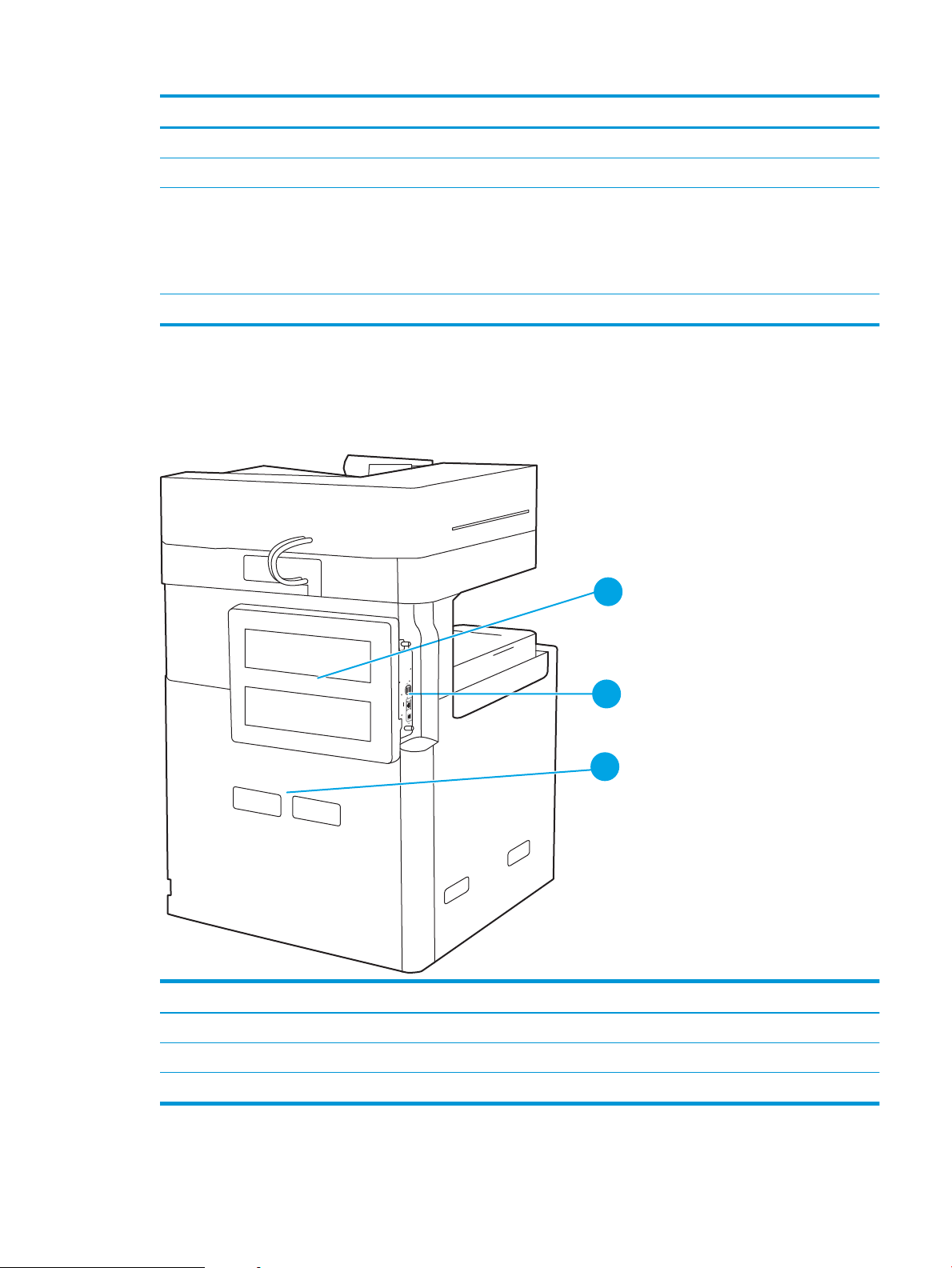
Öğe Açıklama
1
2
3
9 Tepsi 2
10 Tepsi 3
11 Kolay erişimli USB bağlantı noktası
Bilgisayar olmadan yazdırma veya tarama yapmak ya da yazıcının üretici yazılımını güncelleştirmek için bir USB aş bellek
takın.
NOT: Bu bağlantı noktası kullanılmadan önce bir yönetici tarafından etkinleştirilmelidir.
12 Donanım tümleştirme cebi (HIP), aksesuar ve üçüncü taraf aygıtları bağlamak için
Yazıcının arkadan görünümü
Yazıcının arkasındaki özellikleri bulun.
Şekil 1-4 Yazıcının arkadan görünümü
Öğe Açıklama
1 Biçimlendirici kapağı
2 Arabirim bağlantı noktaları
3 Seri numarası ve ürün numarası etiketi
TRWW Yazıcı görünümleri 17
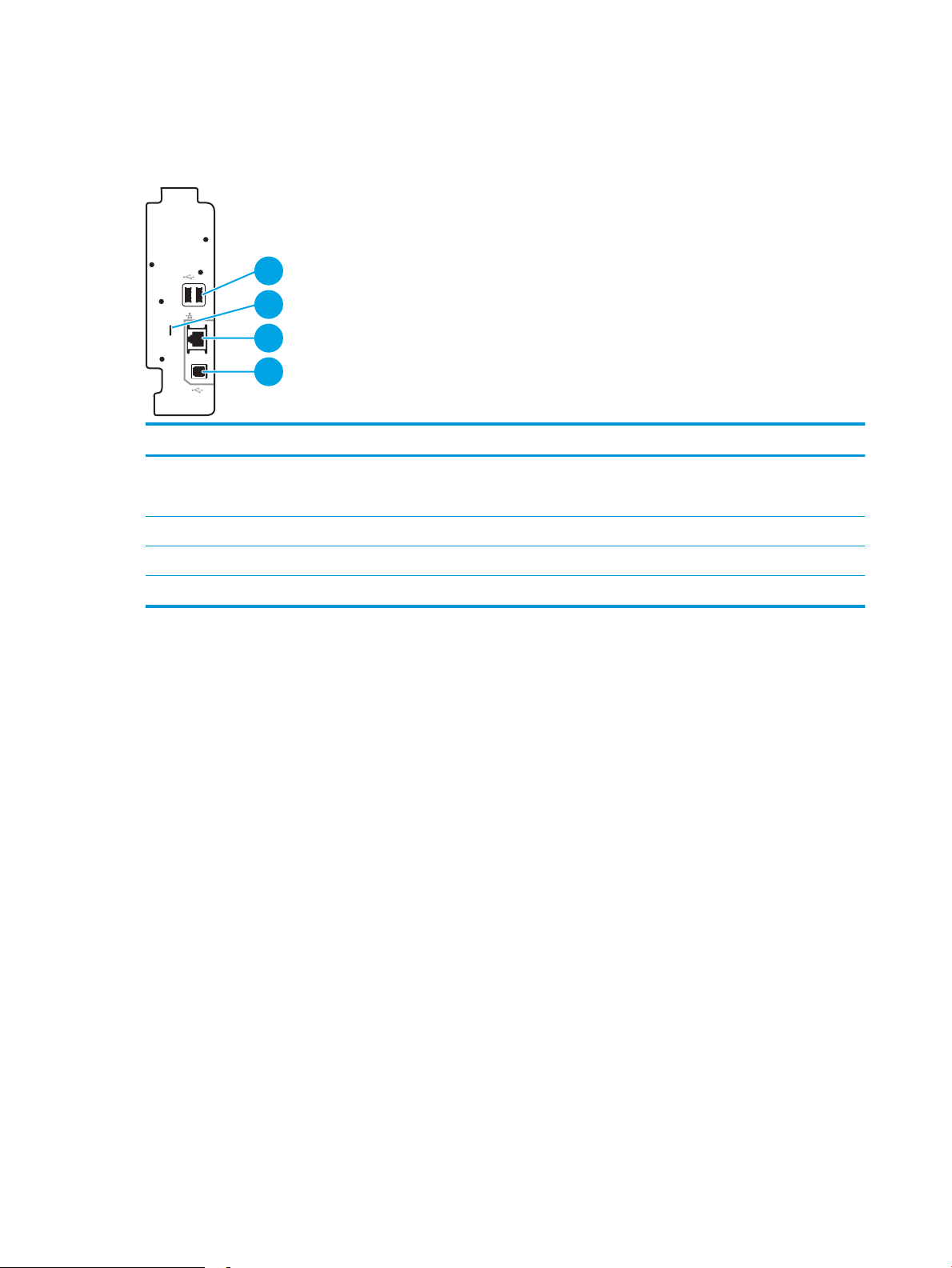
Arabirim bağlantı noktaları
2
1
3
4
Yazıcı biçimlendiricideki arabirim bağlantı noktalarını bulun.
Şekil 1-5 Arabirim bağlantı noktaları görünümü
Öğe Açıklama
1 Harici USB aygıtlarını bağlamak için ana bilgisayar USB bağlantı noktaları (Bu bağlantı noktaları kapatılabilir)
NOT: Kolay erişimli USB yazdırma için kontrol panelinin yanındaki USB bağlantı noktasını kullanın.
2 Kablo tipi güvenlik kilidi yuvası
3 Yerel ağ (LAN) Ethernet (RJ-45) ağ bağlantı noktası
4 Yüksek hızlı USB 2.0 yazdırma bağlantı noktası
18 Bölüm 1 Yazıcıya genel bakış TRWW
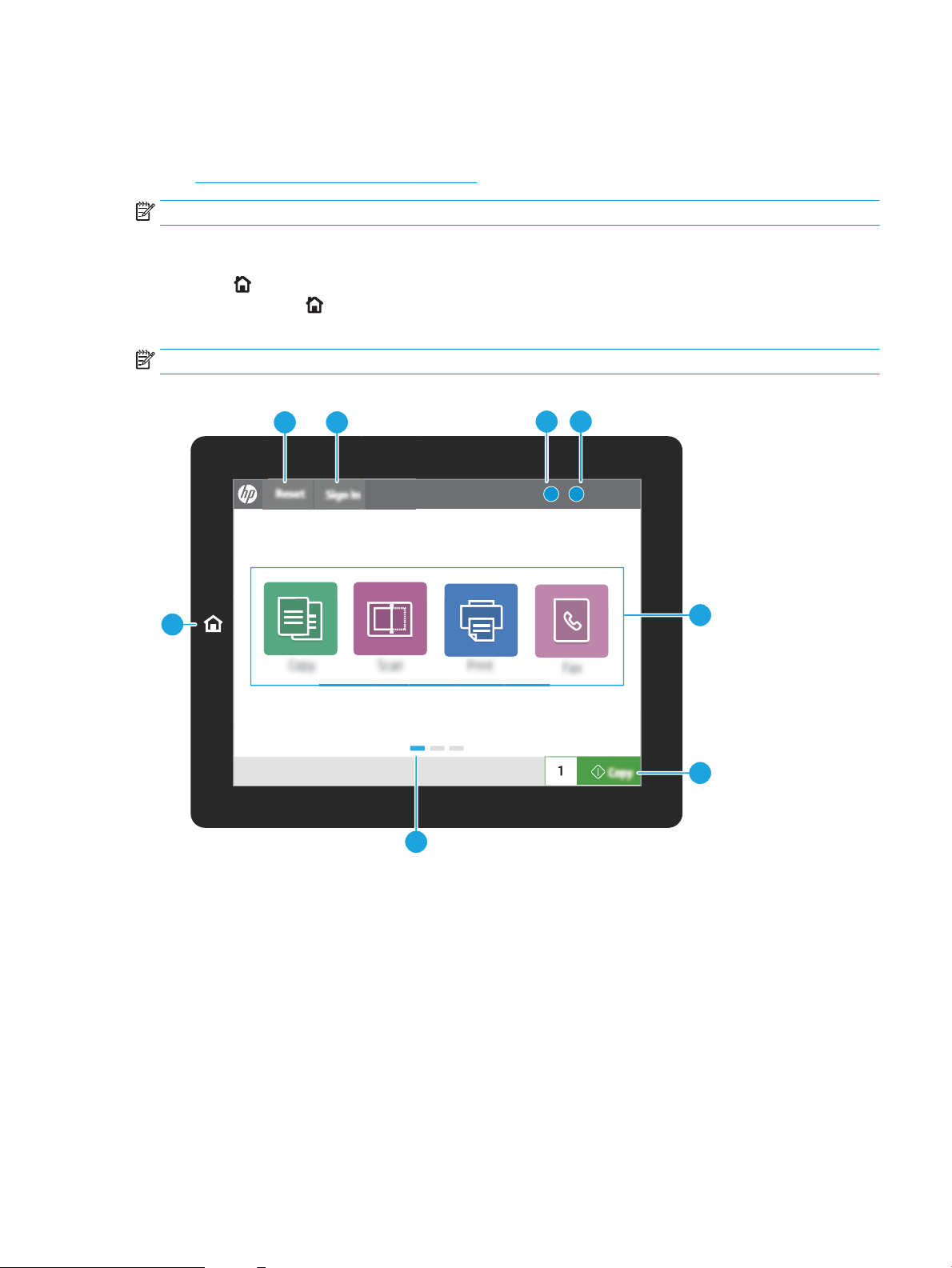
Kontrol paneli görünümü
?i
12:42 PM
1
7
6
23
45
8
Kontrol paneli, yazıcı özelliklerine erişim sağlar ve yazıcının geçerli durumunu belirtir.
●
Dokunmatik ekran kontrol panelini kullanma
NOT: Kolay görüntüleme için kontrol panelini eğin.
Giriş ekranı, yazıcı özelliklerine erişim sağlar ve yazıcının geçerli durumunu belirtir.
Giriş ekranı düğmesine dokunarak istediğiniz zaman Giriş ekranına dönebilirsiniz. Yazıcı kontrol panelinin sol
tarafındaki Giriş ekranı düğmesine veya birçok ekranın sol üst köşesinde bulunan Giriş ekranı düğmesine
dokunun.
NOT: Giriş ekranında görüntülenen özellikler, yazıcı yapılandırmasına bağlı olarak farklılık gösterebilir.
Şekil 1-6 8 inç kontrol paneli görünümü (E72430dn, E72425dn)
TRWW Yazıcı görünümleri 19
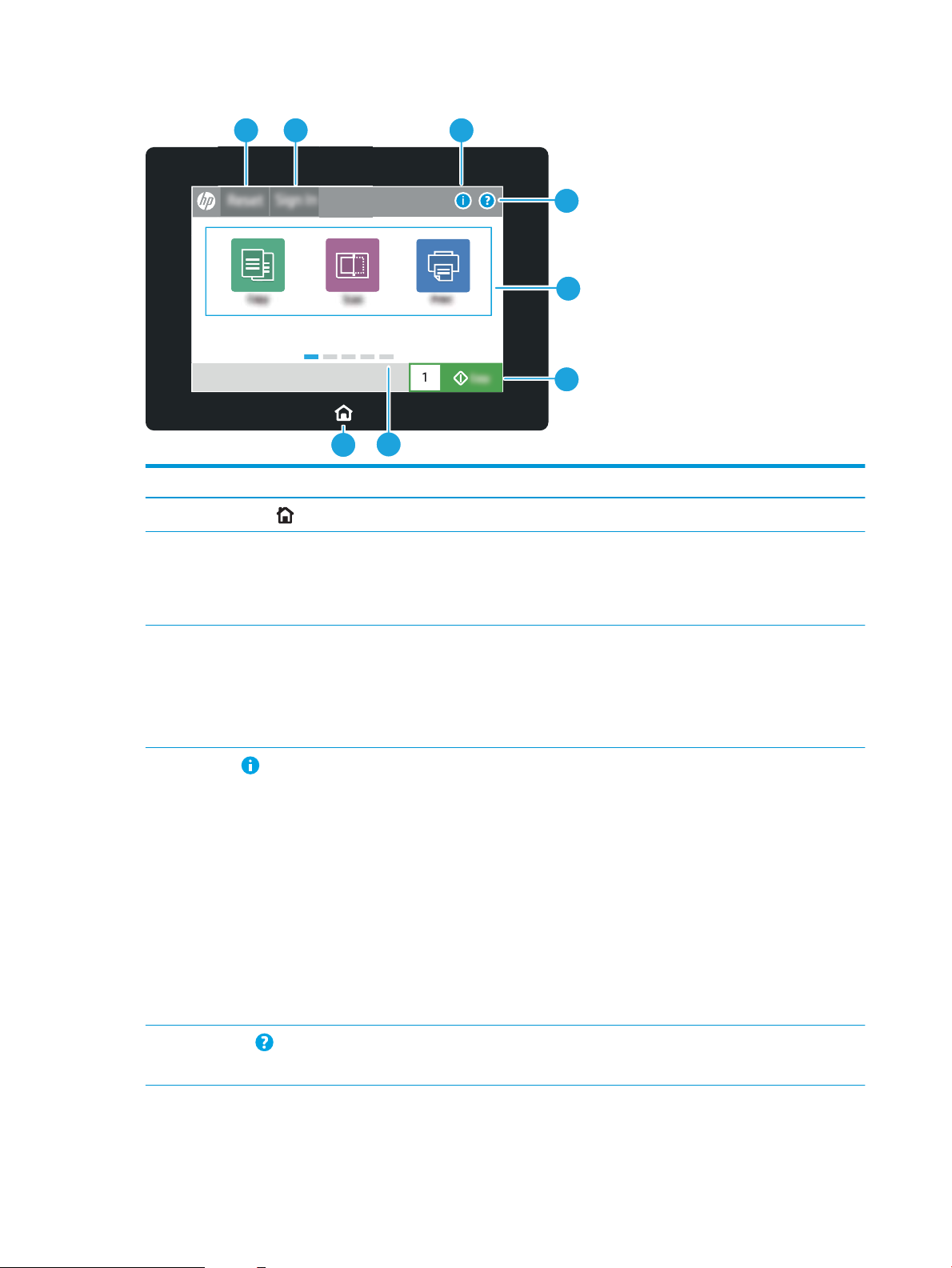
Şekil 1-7 4,3 inç kontrol paneli görünümü (E72425dv, E72425a)
2 3 4
5
6
7
1
8
Öğe Kontrol Açıklama
1
2 Sıfırla düğmesi Sıfırla düğmesi, yazıcıyı varsayılan ayarlara geri döndürür ve kullanıcılar oturum
3 Oturum Aç veya Oturumu Kapat
4
Giriş ekranı düğmesi
düğmesi
Bilgi düğmesi
Giriş ekranına dönmek için Giriş ekranı düğmesine dokunun.
açmadığı sürece her zaman mevcuttur. Sıfırla düğmesi, Oturumu Kapat düğmesi varsa
mevcut değildir. İşleri önceki duraklatılmış durumdan ve kesinti modundan çıkarıp
devam ettirmek, kopya sayım alanındaki hızlı kopya sayımını sıfırlamak, özel modlardan
çıkmak, ekran dilini ve klavye düzenini sıfırlamak için Sıfırla düğmesine dokunun.
Güvenli özelliklere erişim için Oturum Aç düğmesine dokunun.
Yazıcı oturumunu kapatmak için Oturumu Kapat düğmesine dokunun. Yazıcı tüm
seçenekleri varsayılan ayarlara geri yükler.
NOT: Bu düğme yalnızca, yönetici yazıcıyı özelliklere erişim izni gerektirecek şekilde
yapılandırdıysa görüntülenir.
Birçok türde yazıcı bilgilerine erişim sağlayan ekrana ulaşmak için bilgi düğmesine
dokunun. Aşağıdaki bilgiler için ekranın alt kısmındaki düğmelere dokunun:
● Görüntüleme Dili: Geçerli kullanıcı oturumunun dil ayarını değiştirin.
● Uyku Modu: Yazıcıyı uyku moduna alın.
● Wi-Fi Direct: Telefon, tablet veya başka bir aygıtı, Wi-Fi kullanarak yazıcıya nasıl
doğrudan bağlayabileceğinizi açıklayan bilgileri görüntüleyin.
● Kablosuz: Kablosuz bağlantı ayarlarını görüntüleyin veya değiştirin (yalnızca
isteğe bağlı bir kablosuz aksesuar takıldığında).
● Ethernet: Ethernet bağlantı ayarlarını görüntüleyin veya değiştirin.
● HP Web Hizmetleri: HP Web Hizmetlerini (ePrint) kullanarak yazıcıya bağlanma ve
yazdırmayla ilgili bilgileri görüntüleyin.
5
Yardım düğmesi
Yerleşik yardım sistemini açmak için Yardım düğmesine dokunun.
Durum satırı, genel yazıcı durumuyla ilgili bilgiler sağlar.
20 Bölüm 1 Yazıcıya genel bakış TRWW
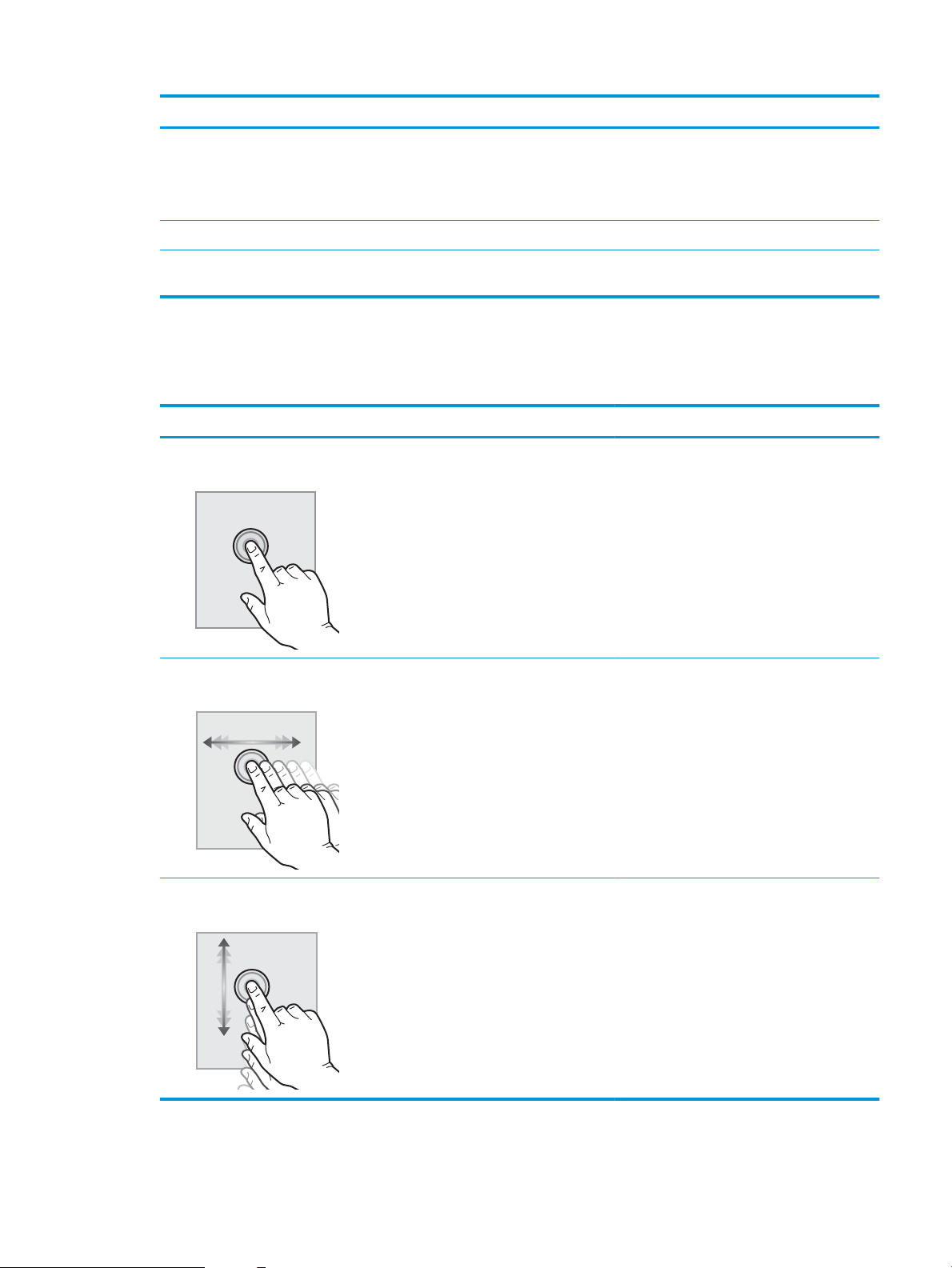
Öğe Kontrol Açıklama
6 Uygulamalar alanı Uygulamayı açmak için simgelerden herhangi birine dokunun. Daha fazla uygulamaya
7 Kopyala düğmesi Kopyalama işi başlatmak için Kopyala düğmesine dokunun.
8 Giriş ekranı sayfa göstergesi Giriş ekranında veya bir uygulamada sayfa sayısını gösterir. Geçerli sayfa vurgulanır.
Dokunmatik ekran kontrol panelini kullanma
Yazıcının dokunmatik ekran kontrol panelini kullanmak için aşağıdaki işlemleri uygulayın.
Eylem Açıklama Örnek
erişmek için ekranı yanlamasına kaydırın.
NOT: Kullanılabilir uygulamalar yazıcıya göre değişir. Yönetici, hangi uygulamaların
hangi sırayla görüntüleneceğini yapılandırabilir.
Sayfalar arasında gezinmek için ekranı yanlamasına kaydırın.
Dokunma Bir öğeyi seçmek veya ilgili menüyü açmak için
ekranda bir öğeye dokunun. Ayrıca, menülerde
gezinirken kaydırmayı durdurmak için ekrana kısa
bir süreliğine dokunun.
Çekme Ekrana dokunun ve ekranı yanlara kaydırmak için
parmağınızı yatay olarak hareket ettirin.
Kaydırma Ekrana dokunun ve ekranı yukarı aşağı kaydırmak
için parmağınızı dikey olarak hareket ettirin.
Menülerde gezinirken kaydırmayı durdurmak için
ekrana kısa bir süreliğine dokunun.
Ayarlar uygulamasını açmak için Ayarlar
simgesine dokunun.
Ayarlar uygulaması görüntülenene dek
parmağınızı kaydırın.
Ayarlar uygulamasında gezinin.
TRWW Yazıcı görünümleri 21
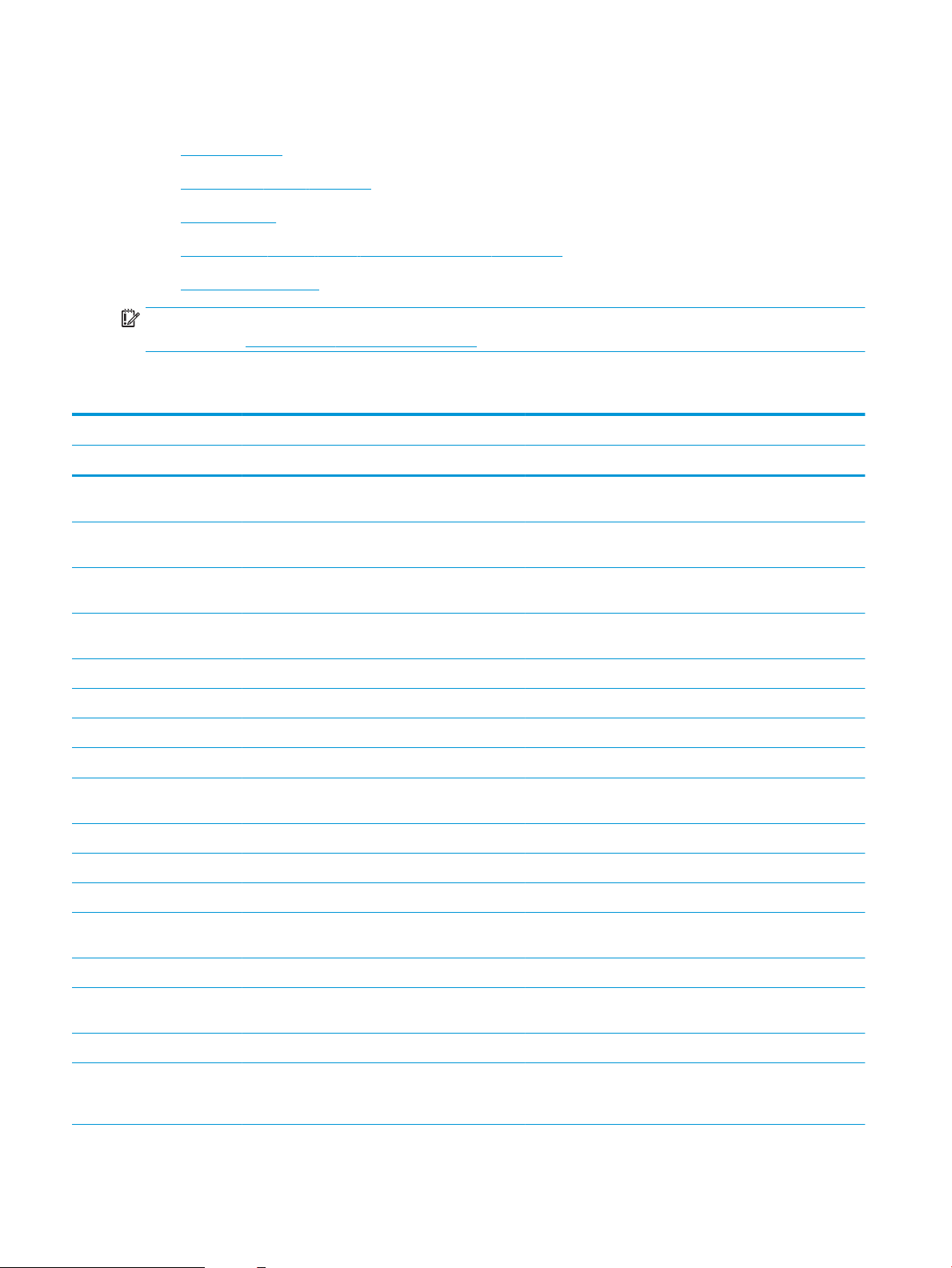
Yazıcı teknik özellikleri
●
Teknik özellikler
●
Desteklenen işletim sistemleri
●
Yazıcı boyutları
●
Güç tüketimi, elektrik teknik özellikleri ve akustik emisyonlar
●
Çalışma ortamı aralığı
ÖNEMLİ: Aşağıdaki teknik özellikler bu yayının hazırlandığı sırada doğrudur, ancak ileride değiştirilebilir. Güncel
bilgiler için bkz. www.hp.com/support/ljE72425MFP.
Teknik özellikler
Model adı E72425a E72425dv E72425dn E72430dn
Ürün numarası 5CM69A 5CM70A 5CM71A 5CM72A
Kağıt işleme Tepsi 1 (100 yapraklık
kapasite)
Tepsi 2 (520 yapraklık
kapasite)
Tepsi 3 (520 yapraklık
kapasite)
2 x 520 yapraklık kağıt
besleyici
Yazıcı kabini İsteğe bağlı İsteğe bağlı İsteğe bağlı İsteğe bağlı
İç sonlandırıcı aksesuarı İsteğe bağlı İsteğe bağlı İsteğe bağlı İsteğe bağlı
● 2/3 delik açma aksesuarı İsteğe bağlı İsteğe bağlı İsteğe bağlı İsteğe bağlı
● 2/4 delik açma aksesuarı İsteğe bağlı İsteğe bağlı İsteğe bağlı İsteğe bağlı
● İsveç delik açma
aksesuarı
HP İş ayırıcı İsteğe bağlı İsteğe bağlı İsteğe bağlı İsteğe bağlı
HP İkinci çıkış İsteğe bağlı İsteğe bağlı İsteğe bağlı İsteğe bağlı
Otomatik çift taraı baskı Dahil Dahil Dahil Dahil
Bağlantı 10/100/1000 IPv4 ve IPv6 ile
Ethernet LAN bağlantısı
Dahil Dahil Dahil Dahil
Dahil Dahil Dahil Dahil
Dahil Dahil Dahil Dahil
İsteğe bağlı İsteğe bağlı İsteğe bağlı İsteğe bağlı
İsteğe bağlı İsteğe bağlı İsteğe bağlı İsteğe bağlı
Dahil Dahil Dahil Dahil
Hi-Speed USB 2.0 Dahil Dahil Dahil Dahil
Kablosuz ağ bağlantısı için
yazdırma sunucusu
Bağımsız USB bağlantı noktası Dahil Dahil Dahil Dahil
Aksesuar ve üçüncü taraf
aygıtları bağlamak için
Donanım Tümleştirme Cebi
İsteğe bağlı İsteğe bağlı İsteğe bağlı İsteğe bağlı
Dahil Dahil Dahil Dahil
22 Bölüm 1 Yazıcıya genel bakış TRWW
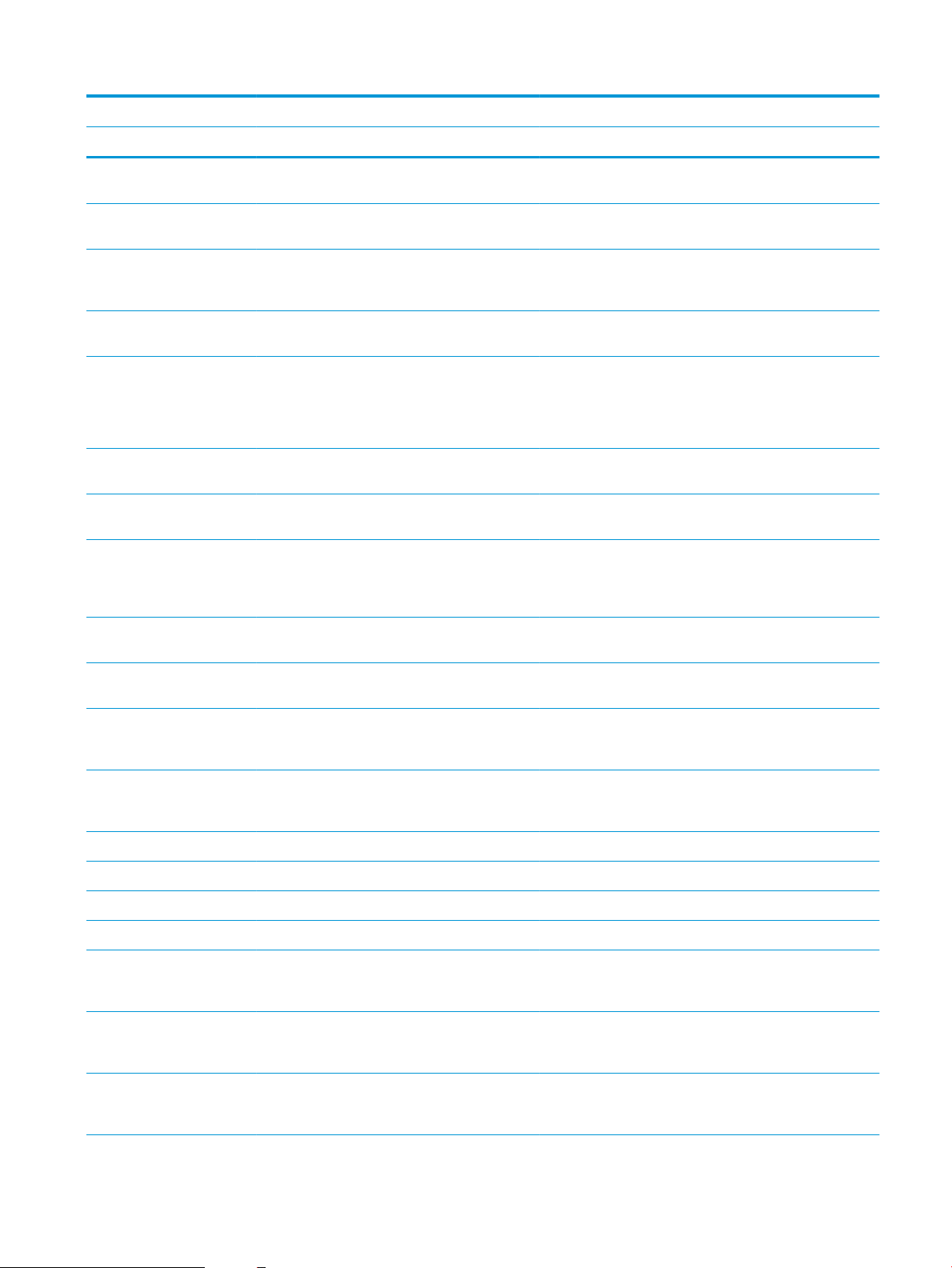
Model adı E72425a E72425dv E72425dn E72430dn
Ürün numarası 5CM69A 5CM70A 5CM71A 5CM72A
HP Dahili USB Bağlantı
Noktaları
HP Jetdirect 3100w BLE/NFC/
Kablosuz Bağlantı Aksesuarı
Kablosuz bağlantı için HP
Jetdirect 2900nw Yazdırma
Sunucusu aksesuarı
Wi-Fi Düşük Enerji Kullanımlı
Bluetooth (BLE) Direct
Bellek 1,25 GB taban belleği
NOT: Taban belleği, bir DIMM
bellek modülü eklenerek 3,25
GB'ye kadar genişletilebilir.
Toplu depolama 16 GB yerleşik Multimedya
Denetleyicisi (eMMC)
500 GB HP Güvenli Yüksek
Performanslı Sabit Disk
Güvenlik Yazıcıdan geçen tüm verilerin
şifrelenmesi için HP Master
Systems Operations Key (HP
Ana Sistem İşlemleri Anahtarı)
Kontrol paneli ekranı 8 inç renkli dokunmatik ekran
kontrol paneli
İsteğe bağlı İsteğe bağlı İsteğe bağlı İsteğe bağlı
İsteğe bağlı İsteğe bağlı İsteğe bağlı İsteğe bağlı
İsteğe bağlı İsteğe bağlı İsteğe bağlı İsteğe bağlı
Kullanılamaz Kullanılamaz Kullanılamaz Kullanılamaz
Dahil Dahil Dahil Dahil
Dahil Dahil Dahil Dahil
İsteğe bağlı İsteğe bağlı İsteğe bağlı İsteğe bağlı
Dahil Dahil Dahil Dahil
Kullanılamaz Kullanılamaz Dahil Dahil
4,3 inç renkli dokunmatik
ekran kontrol paneli
Yazdırma A4 boyutunda kağıda ve Letter
boyutunda kağıda 25 sayfa/
dakika (ppm) hızında yazdırır
A4 boyutunda kağıda ve Letter
boyutunda kağıda 30 sayfa/
dakika (ppm) hızında yazdırır
USB yazdırma Dahil Dahil Dahil Dahil
Mobil/bulut yazdırma Kullanılamaz Kullanılamaz Kullanılamaz Kullanılamaz
İş Depolamadan Yazdırma Dahil Dahil Dahil Dahil
Faks Analog faks seti İsteğe bağlı İsteğe bağlı İsteğe bağlı İsteğe bağlı
Kopyalama ve Tarama A4 ve Letter boyutunda kağıda
45 sayfa/dakika (ppm) hızında
tarar
Çift taraı kopyalama ve
tarama özellikli 100 sayfalık
otomatik belge besleyici
Ultrasonik çoklu besleme
algılama özelliğine sahip HP
EveryPage Teknolojileri
Dahil Dahil Kullanılamaz Kullanılamaz
Dahil Dahil Dahil Kullanılamaz
Kullanılamaz Kullanılamaz Kullanılamaz Dahil
Kullanılamaz Dahil Dahil Dahil
Kullanılamaz Dahil Dahil Dahil
Kullanılamaz Kullanılamaz Kullanılamaz Kullanılamaz
TRWW Yazıcı teknik özellikleri 23
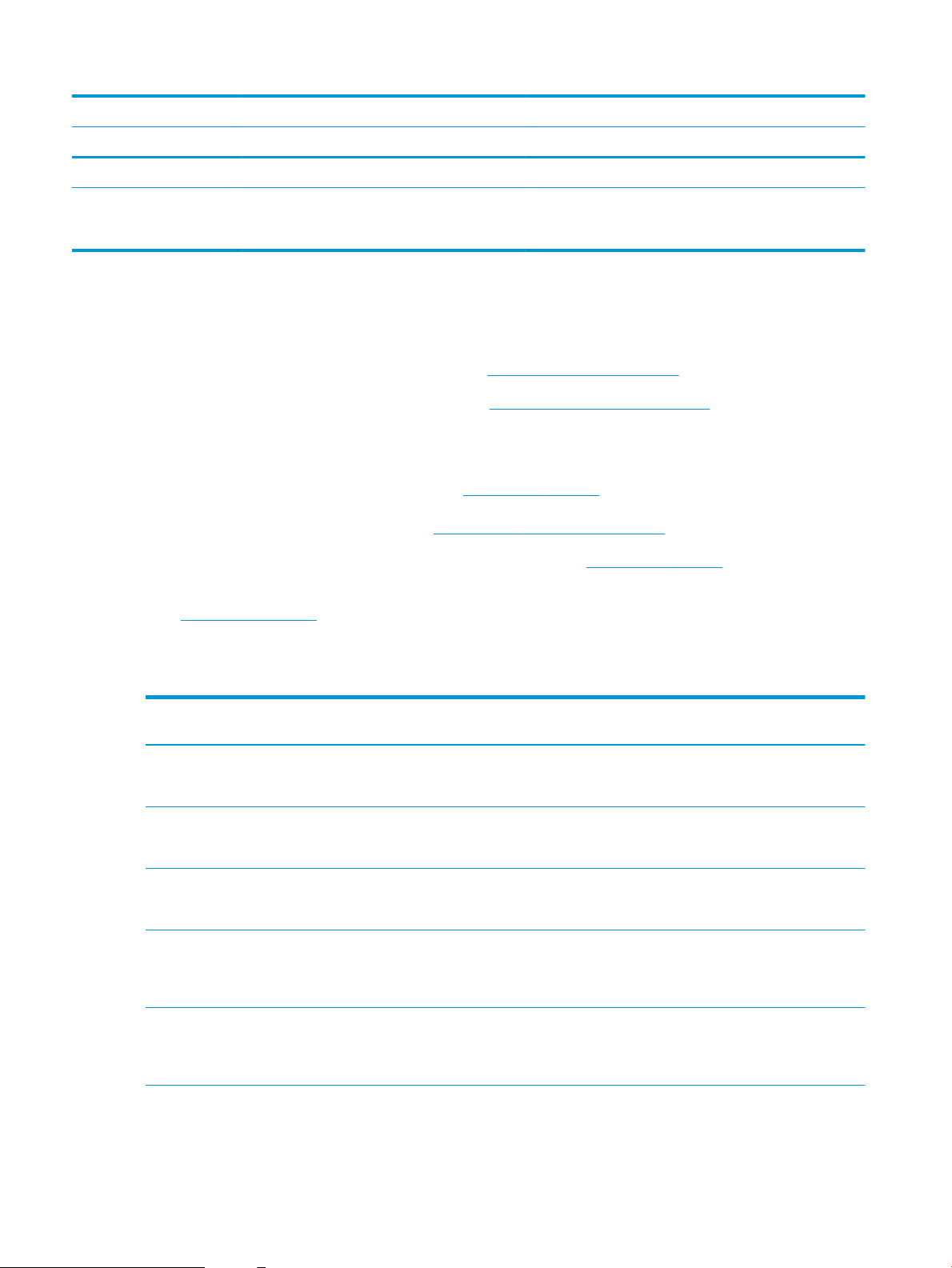
Model adı E72425a E72425dv E72425dn E72430dn
Ürün numarası 5CM69A 5CM70A 5CM71A 5CM72A
İş Depolamasına Tara İsteğe bağlı İsteğe bağlı İsteğe bağlı İsteğe bağlı
Dijital Gönderme E-posta, USB ve ağ üzerinden
paylaşılan klasörlere belge
gönderme
Desteklenen işletim sistemleri
Bilgisayar işletim sisteminizle yazıcı uyumluluğunu sağlamak için aşağıdaki bilgileri kullanın.
Linux: Linux ile ilgili bilgiler ve yazdırma sürücüleri için www.hp.com/go/linuxprinting adresine gidin.
UNIX: UNIX® ile ilgili bilgiler ve yazdırma sürücüleri için www.hp.com/go/unixmodelscripts adresine gidin.
Aşağıdaki bilgiler, yazıcıya özgü Windows HP PCL 6 yazdırma sürücüleri ve macOS için HP yazdırma sürücüleri ile
yazıcıyla verilen yazılım yükleyici için geçerlidir.
Windows: HP yazdırma sürücüsünü yüklemek için 123.hp.com/LaserJet adresinden HP Easy Start'ı indirin.
Alternatif olarak HP yazdırma sürücüsünü yüklemek üzere yazdırma sürücüsünü veya yazılım yükleyiciyi indirmek
için bu yazıcının yazıcı desteği web sitesi olan www.hp.com/support/ljE72425MFP adresine gidin
macOS: Bu yazıcı, Mac bilgisayarları desteklemektedir. HP Easy Start'ı 123.hp.com/LaserJet adresinden ya da
Yazıcı Desteği sayfasından indirin ve ardından HP yazdırma sürücüsünü yüklemek için HP Easy Start'ı kullanın.
1. 123.hp.com/LaserJet adresine gidin.
2. Yazıcı yazılımını indirmek için sağlanan adımları uygulayın.
Dahil Dahil Dahil Dahil
Tablo
1-1 Desteklenen işletim sistemleri ve yazdırma sürücüleri
İşletim sistemi Yazıcı sürücüsü yüklü (Windows için veya
macOS için web üzerindeki yükleyiciden)
Windows 7, 32 bit ve 64 bit Yazıcıya özgü "HP PCL 6" yazdırma
sürücüsü, yazılım yüklemesinin bir parçası
olarak bu işletim sistemi için yüklenir.
Windows 8.1, 32 bit ve 64 bit Yazıcıya özgü "HP PCL-6" V4 yazdırma
sürücüsü, yazılım yüklemesinin bir parçası
olarak bu işletim sistemi için yüklenir.
Windows 10, 32 bit ve 64 bit Yazıcıya özgü "HP PCL-6" V4 yazdırma
sürücüsü, yazılım yüklemesinin bir parçası
olarak bu işletim sistemi için yüklenir.
Windows Server 2008 R2, SP 1, 64 bit PCL 6 yazıcıya özgü yazdırma sürücüsü,
yazıcı desteği web sitesinden indirilebilir.
Sürücüyü indirin ve ardından yüklemek için
Microsoft Yazıcı Ekle aracını kullanın.
Windows Server 2012, 64 bit PCL 6 yazıcıya özgü yazdırma sürücüsü,
yazıcı desteği web sitesinden indirilebilir.
Sürücüyü indirin ve ardından yüklemek için
Microsoft Yazıcı Ekle aracını kullanın.
Notlar
24 Bölüm 1 Yazıcıya genel bakış TRWW
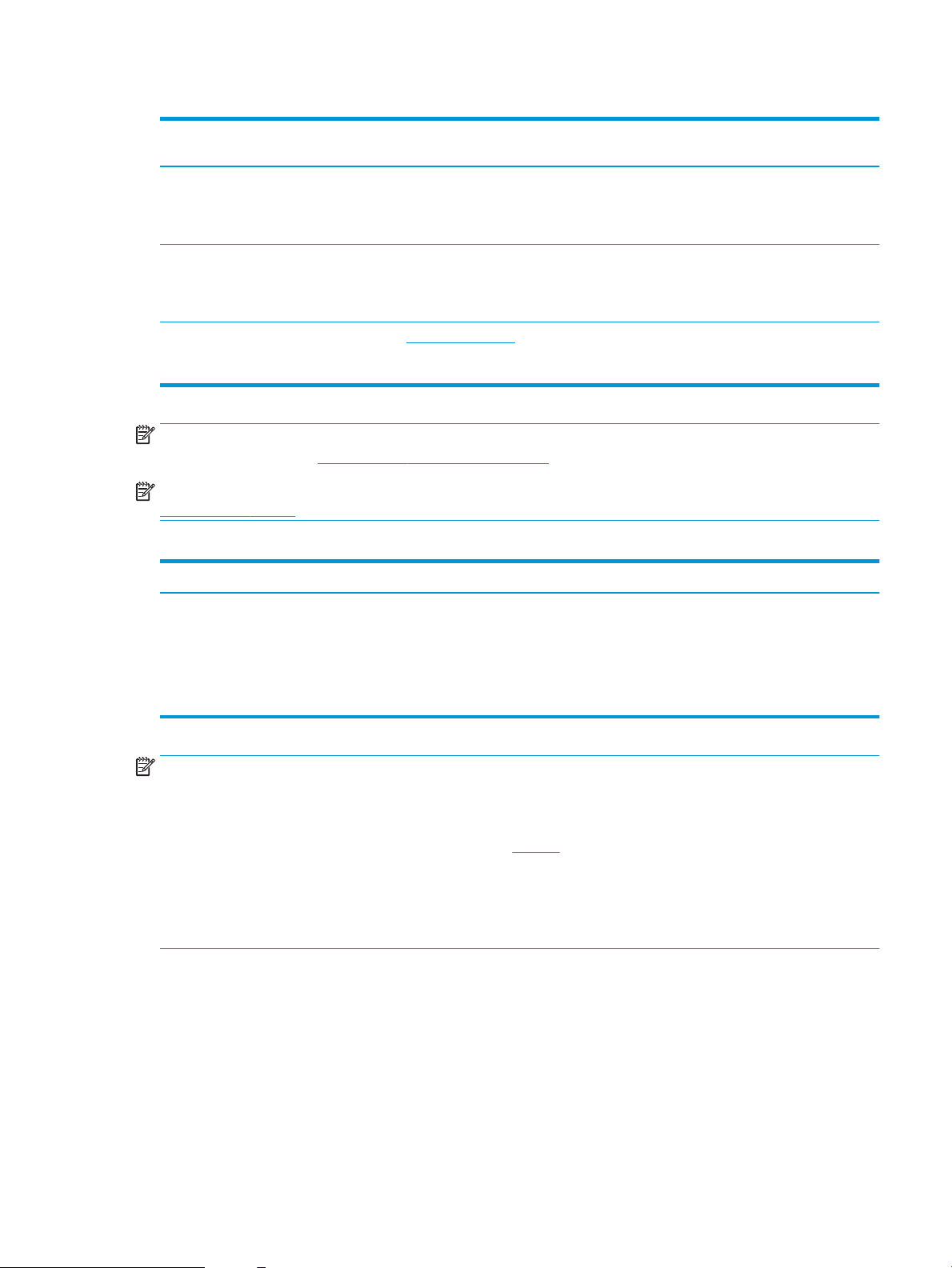
Tablo 1-1 Desteklenen işletim sistemleri ve yazdırma sürücüleri (devam)
İşletim sistemi Yazıcı sürücüsü yüklü (Windows için veya
macOS için web üzerindeki yükleyiciden)
Windows Server 2012 R2, 64 bit PCL 6 yazıcıya özgü yazdırma sürücüsü,
yazıcı desteği web sitesinden indirilebilir.
Sürücüyü indirin ve ardından yüklemek için
Microsoft Yazıcı Ekle aracını kullanın.
Windows Server 2016, 64 bit PCL 6 yazıcıya özgü yazdırma sürücüsü,
yazıcı desteği web sitesinden indirilebilir.
Sürücüyü indirin ve ardından yüklemek için
Microsoft Yazıcı Ekle aracını kullanın.
macOS 10.14 Mojave, macOS 10.13 High
Sierra
123.hp.com/LaserJet adresinden HP Easy
Start'ı indirin ve ardından yazdırma
sürücüsünü yüklemek için kullanın.
Notlar
NOT: Desteklenen işletim sistemleri değişebilir. Desteklenen işletim sistemlerinin güncel listesi ve yazıcıya ilişkin
kapsamlı HP yardımı için www.hp.com/support/ljE72425MFP adresine gidin.
NOT: İstemci ve sunucu işletim sistemlerine ilişkin ayrıntılar ve bu yazıcıya yönelik HP UPD sürücü desteği için
www.hp.com/go/upd adresine gidin. Ek bilgiler öğesinin altındaki bağlantılara tıklayın.
Tablo 1-2 Minimum sistem gereksinimleri
Windows macOS
● İnternet bağlantısı
● Özel USB 1.1 veya 2.0 bağlantısı veya ağ bağlantısı
● 2 GB kullanılabilir sabit disk alanı
● 1 GB RAM (32 bit) veya 2 GB RAM (64 bit)
● İnternet bağlantısı
● Özel USB 1.1 veya 2.0 bağlantısı veya ağ bağlantısı
● 1,5 GB kullanılabilir sabit disk alanı
NOT: Windows yazılım yükleyici, HP Smart Device Agent Base hizmetini kurar. Dosya boyutu yaklaşık 100 kb'dir.
Tek işlevi saatte bir USB ile bağlı yazıcıları denetlemektir. Hiçbir veri toplanmaz. Bir USB yazıcı bulunursa ağda bir
JetAdvantage Management Connector (JAMc) örneği bulmaya çalışır. Bir JAMc bulunursa HP Smart Device Agent
Base güvenli olarak JAMc’den tam bir Smart Device Agent’a yükseltilir; böylece yazdırılan sayfalar bir Managed
Print Services (MPS) hesabından yönetilebilir. Yazıcı için hp.com üzerinden indirilen ve Yazıcı Ekleme sihirbazı
aracılığıyla yüklenen yalnızca sürücüyü içeren web paketleri bu hizmeti yüklemez.
Hizmeti kaldırmak için Windows Denetim Masası’nı açarak Programlar veya Programlar ve Özellikler’i seçin,
ardından hizmeti kaldırmak üzere Program Ekle/Kaldır veya Program Kaldır’ı seçin. Dosya adı
HPSmartDeviceAgentBase şeklindedir.
TRWW Yazıcı teknik özellikleri 25
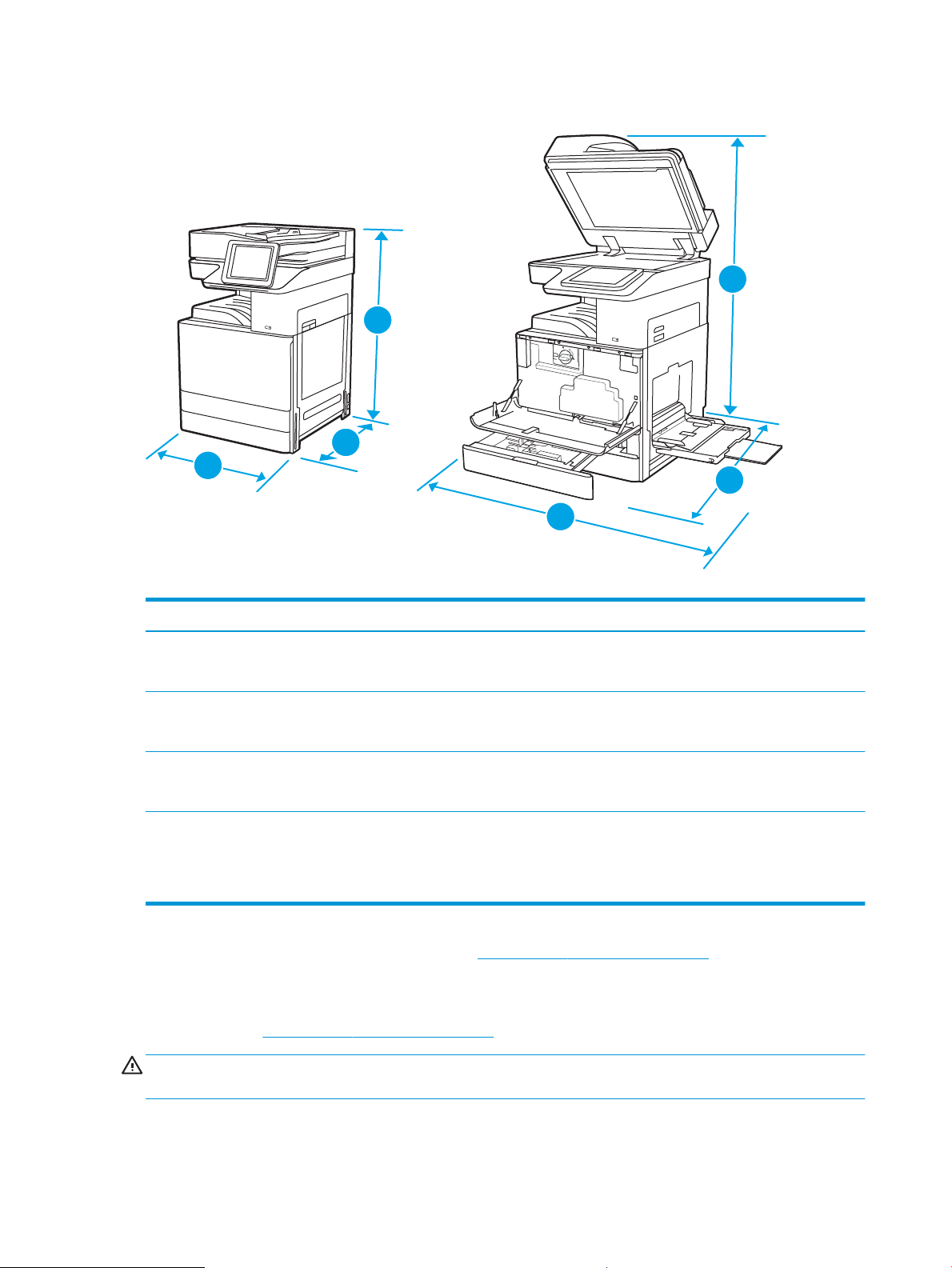
Yazıcı boyutları
2
3
1
1
2
3
Tablo 1-3 E72425a, E72425dv, E72425dn ve E72430dn modellerinin boyutları
Yazıcı tamamen kapalıyken Yazıcı tamamen açıkken
1. Yükseklik a modeli: 733 mm
dv ve dn modelleri: 820 mm
2. Derinlik a ve dv modelleri: 690 mm
dn modeli: 725 mm
3. Genişlik a modeli: 566 mm
dv ve dn modelleri: 566 mm
Ağırlık a modeli: 57,7 kg
dv modeli: 61,6 kg
dn modelleri: 63,1 kg
▲ Bu değerler değişebilir. Güncel bilgiler için bkz. www.hp.com/support/ljE72425MFP.
a modeli: 1200 mm
dv ve dn modelleri: 1212 mm
a modeli: 1074 mm
dv ve dn modelleri: 1113 mm
a modeli: 936 mm
dv ve dn modelleri: 936 mm
Güç tüketimi, elektrik teknik özellikleri ve akustik emisyonlar
Güncel bilgiler için www.hp.com/support/ljE72425MFP adresine göz atın.
DİKKAT: Güç ihtiyaçları, yazıcının satıldığı ülkeye/bölgeye bağlıdır. Çalışma voltajlarını değiştirmeyin. Bu durum,
yazıcının zarar görmesine neden olur ve yazıcı garantisini geçersiz kılar.
26 Bölüm 1 Yazıcıya genel bakış TRWW
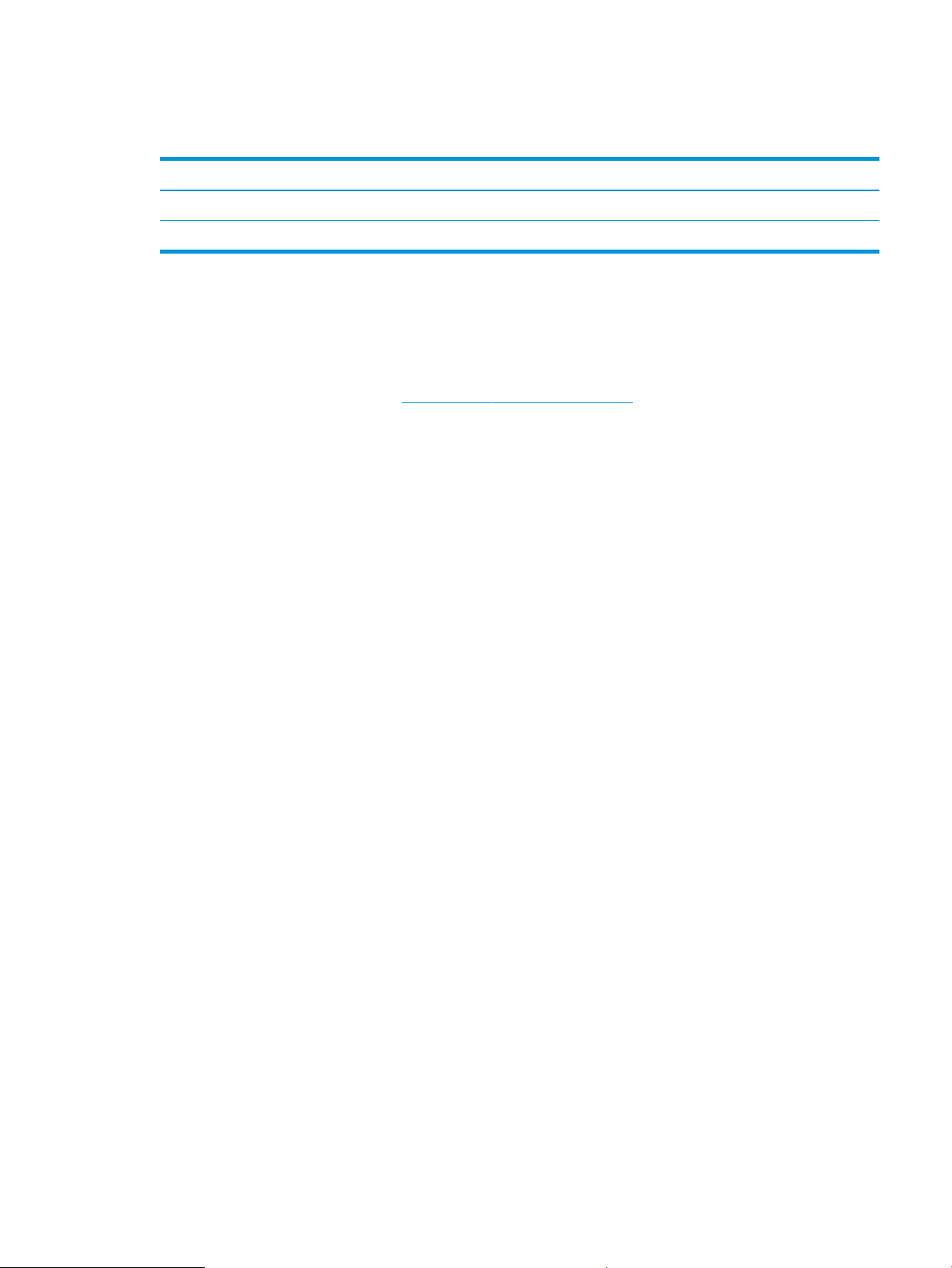
Çalışma ortamı aralığı
Tablo 1-4 Çalışma ortamı özellikleri
Ortam Önerilen İzin verilen
Sıcaklık 17° - 25°C 10° ila 32,5° C
Bağıl nem %30 - %70 bağıl nem (RH) %10 - %80 RH
Yazıcı donanımı kurulumu ve yazılım yüklemesi
Temel kurulum talimatları için yazıcıyla birlikte verilen Donanım Kurulumu Kılavuzu adlı belgeye bakın. Ek
talimatlar için web'de bulunan HP destek sayfasına gidin.
Yazıcıya özel kapsamlı HP yardımı için www.hp.com/support/ljE72425MFP adresine gidin. Aşağıdaki destek
dosyalarından faydalanabilirsiniz:
● Yükleme ve yapılandırma
● Bilgi alma ve kullanma
● Sorunları çözme
● Yazılım ve ürün yazılımı güncellemelerini indirme
● Destek forumlarına katılma
● Garanti bilgilerini ve yasal bilgileri bulma
TRWW Yazıcı donanımı kurulumu ve yazılım yüklemesi 27
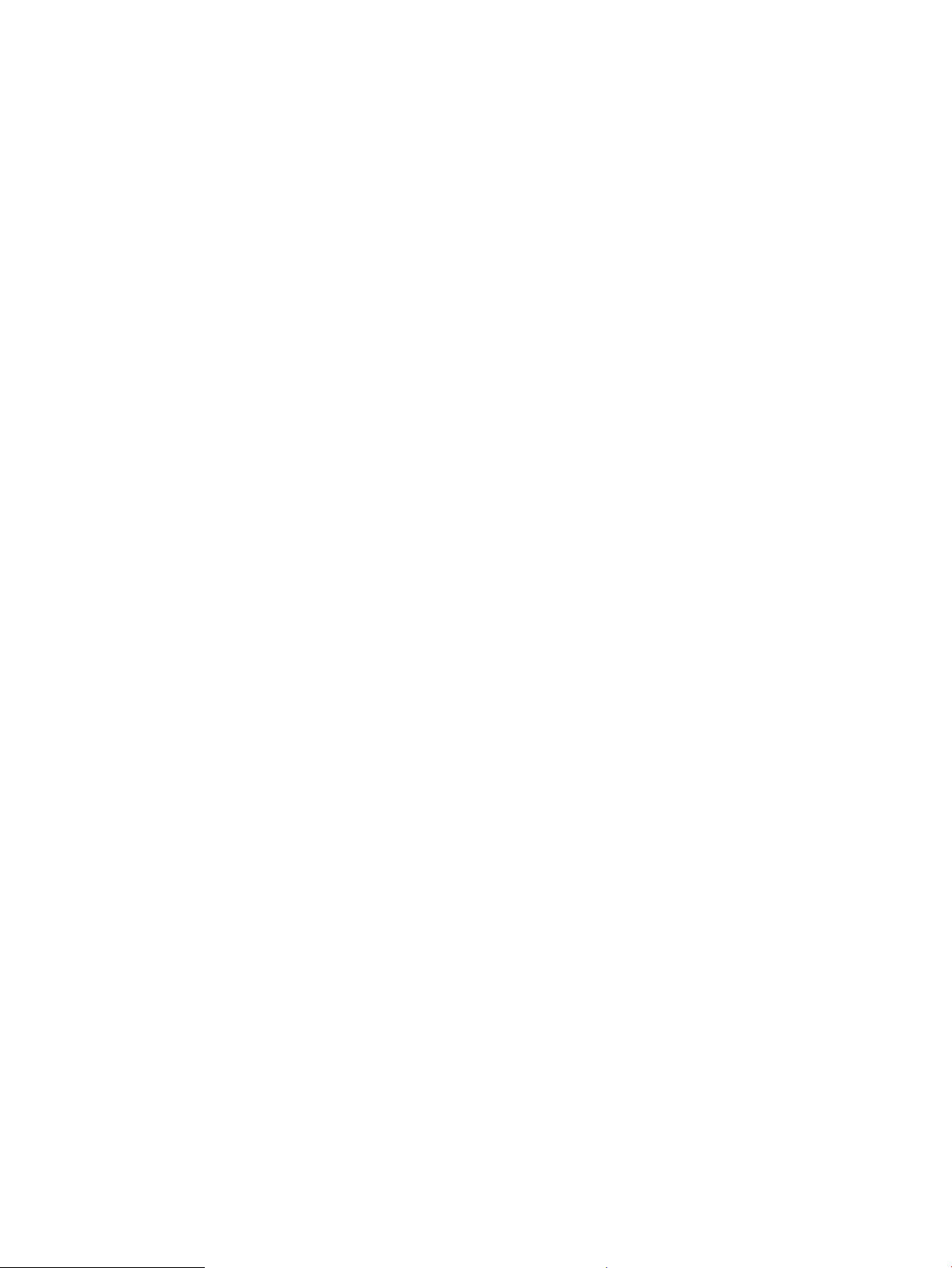
28 Bölüm 1 Yazıcıya genel bakış TRWW
